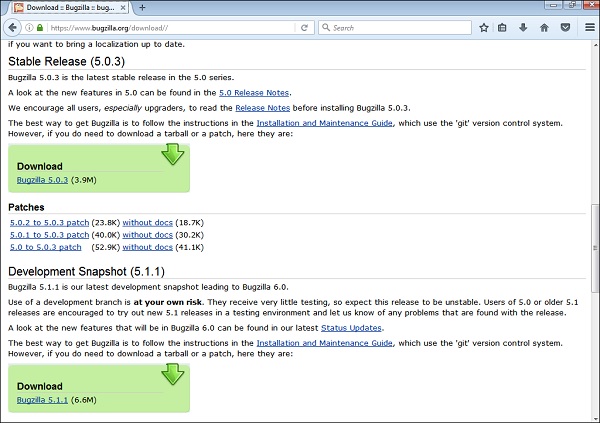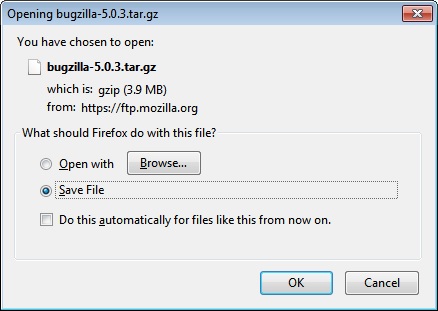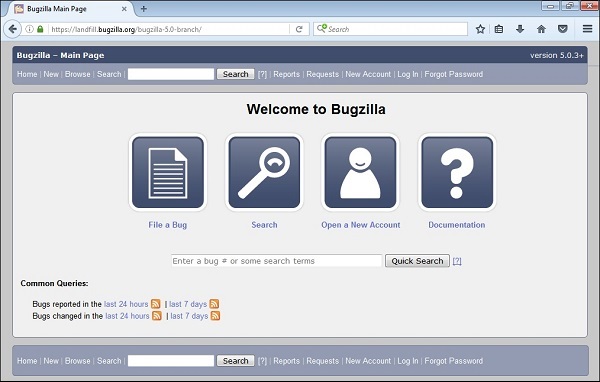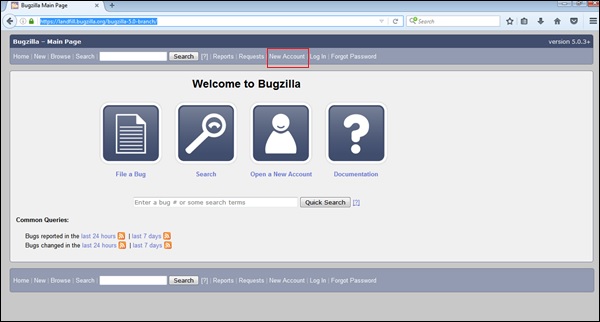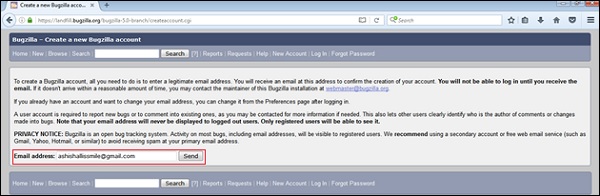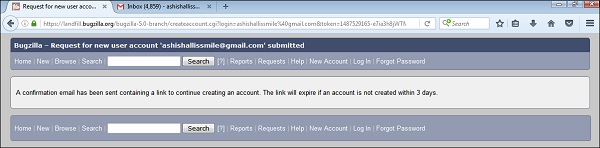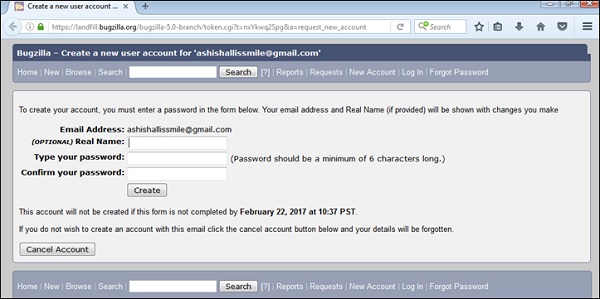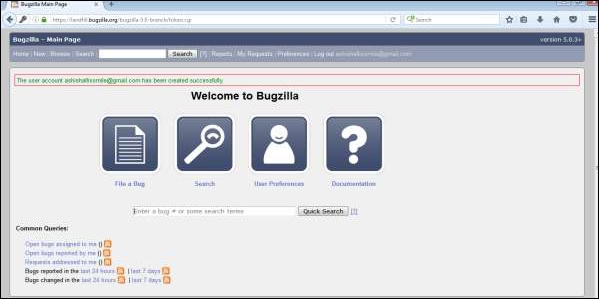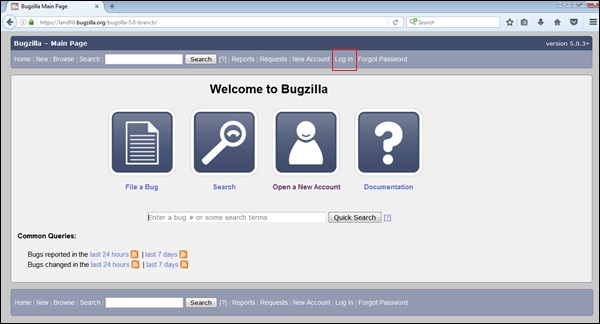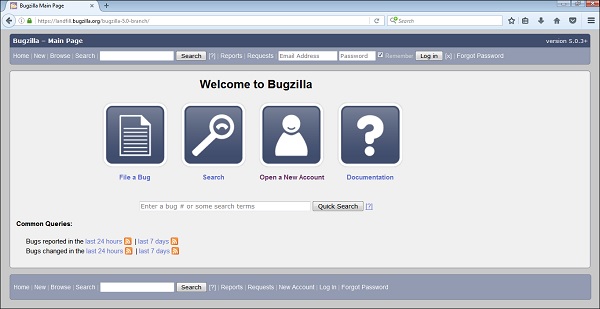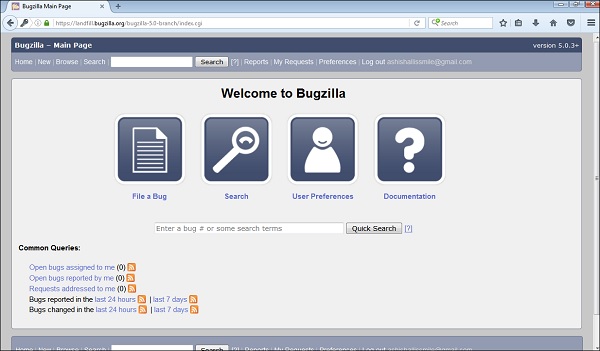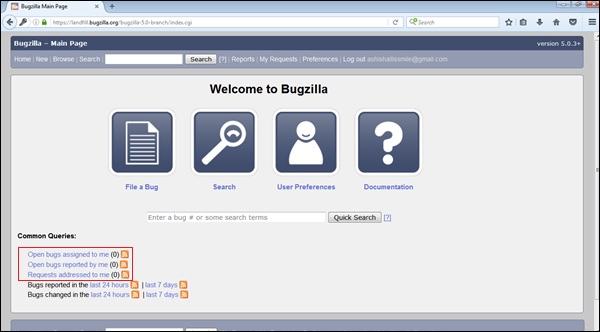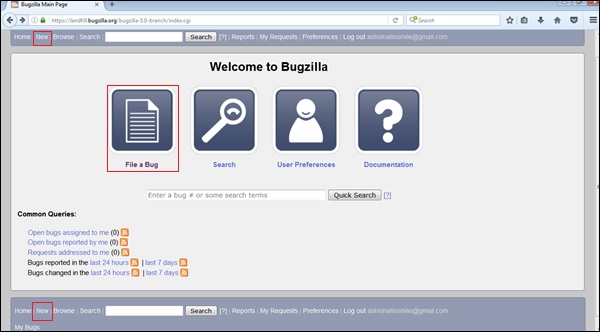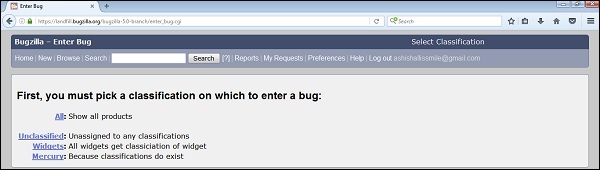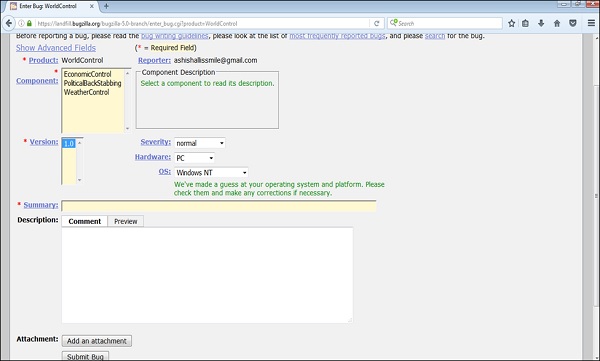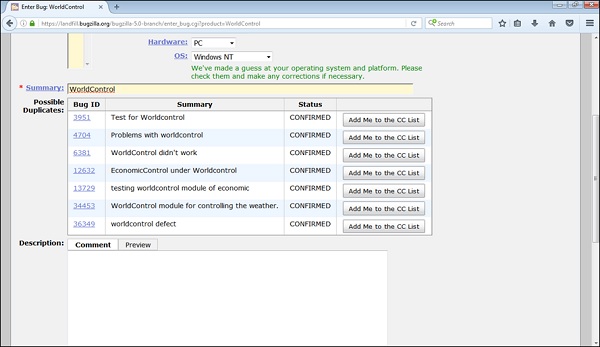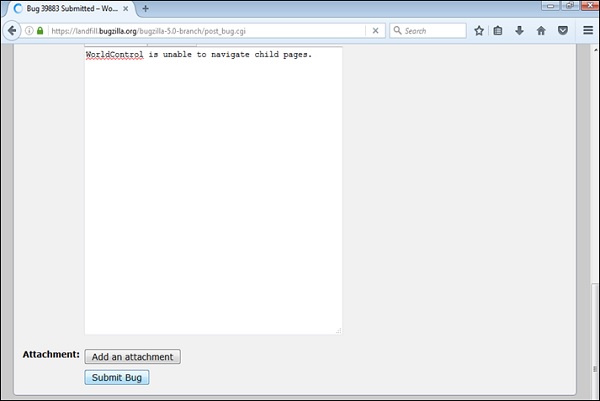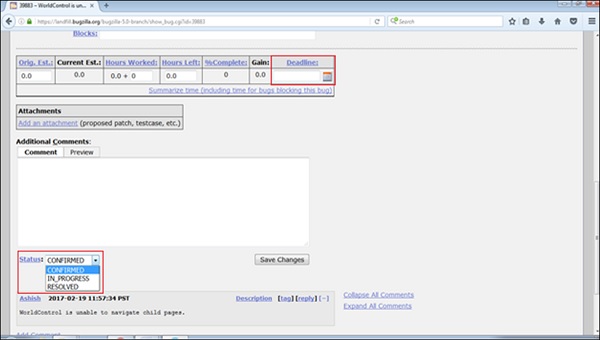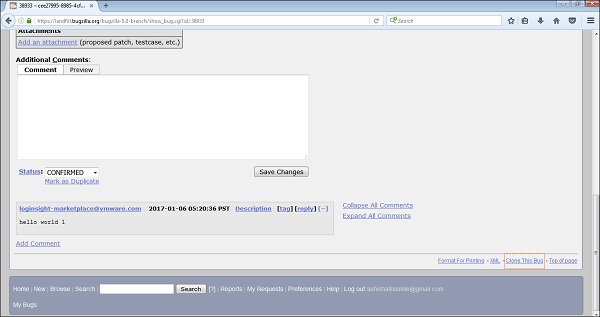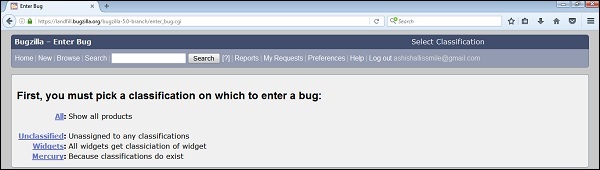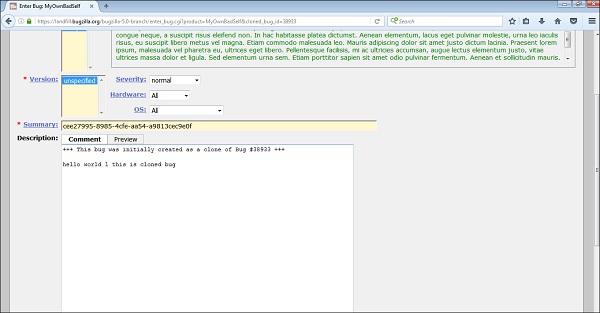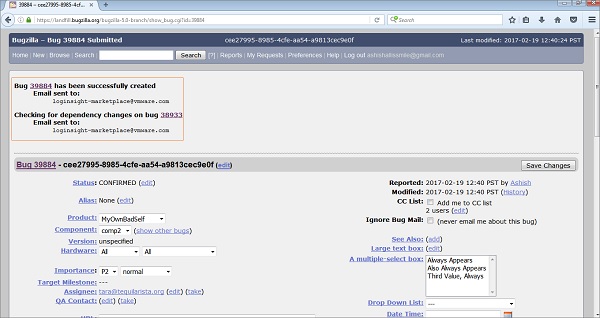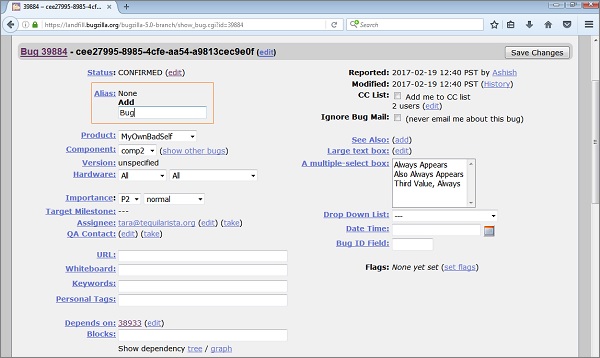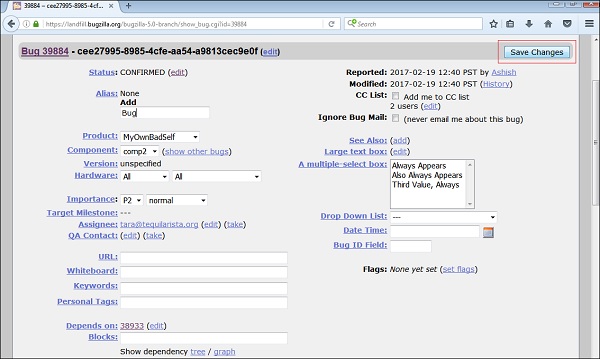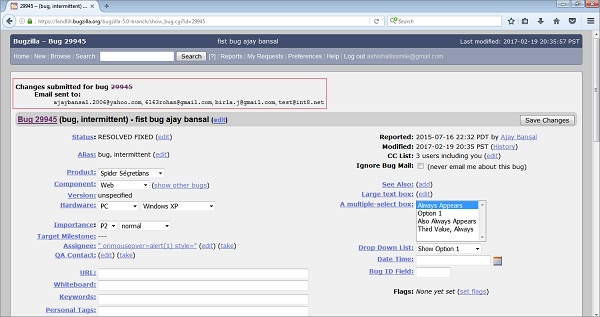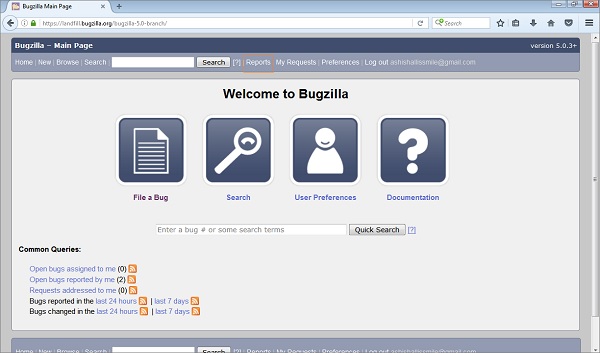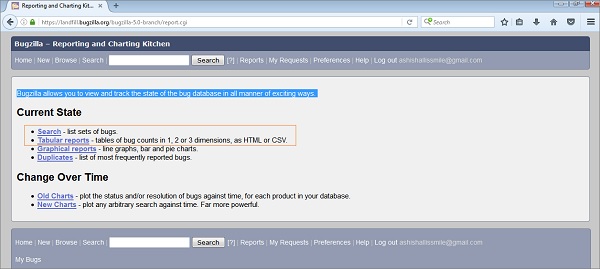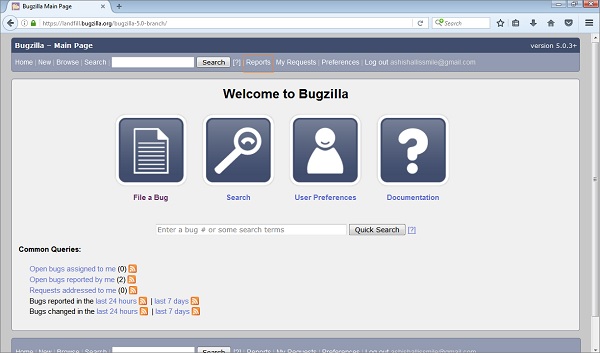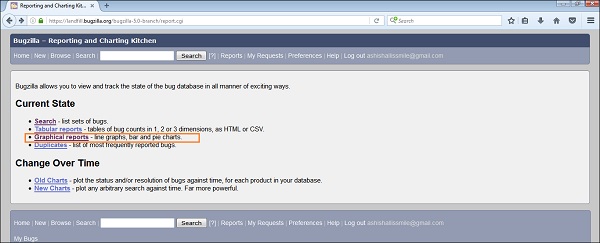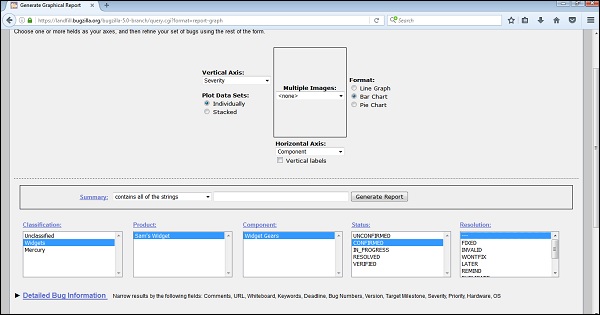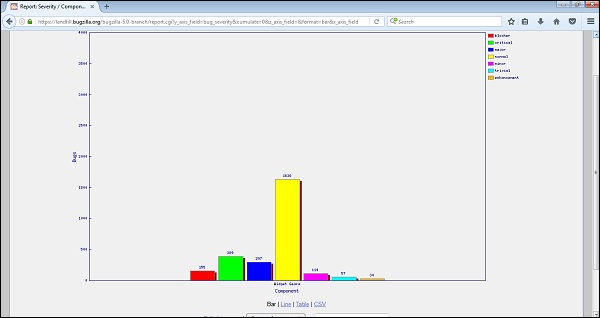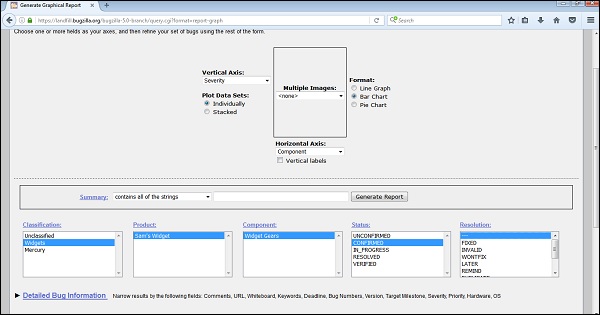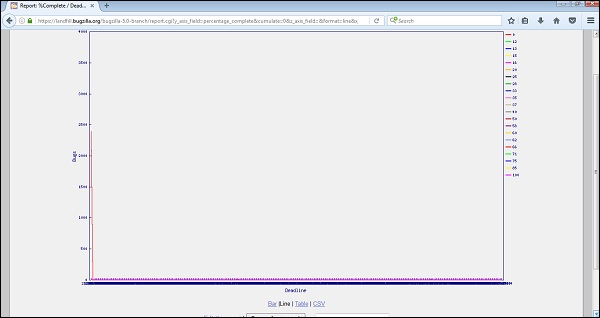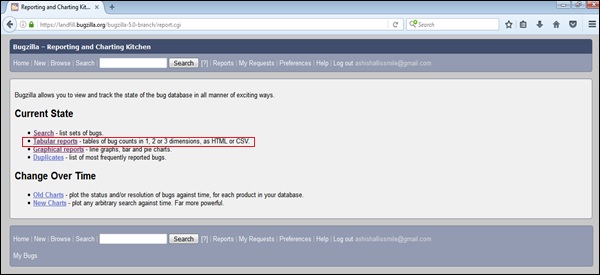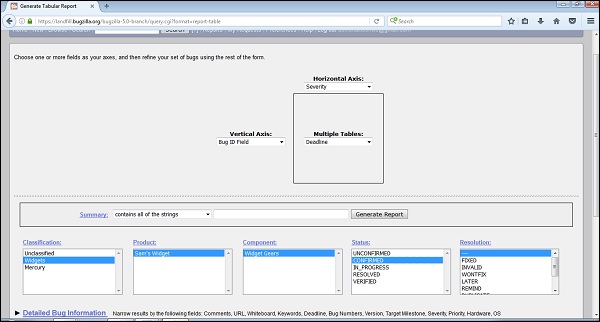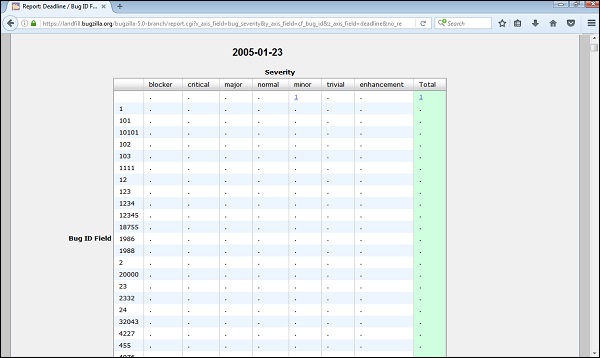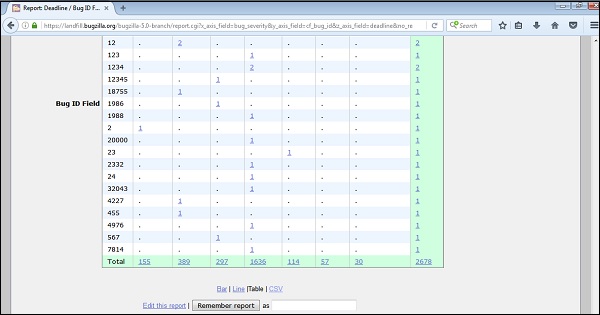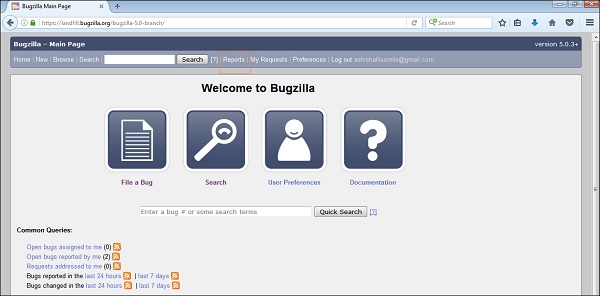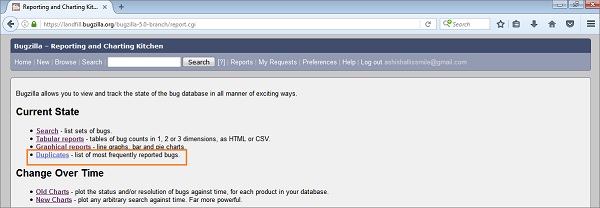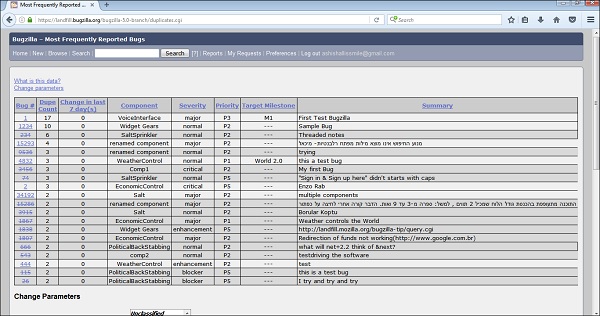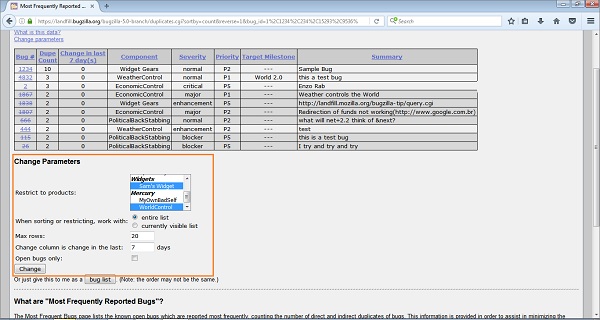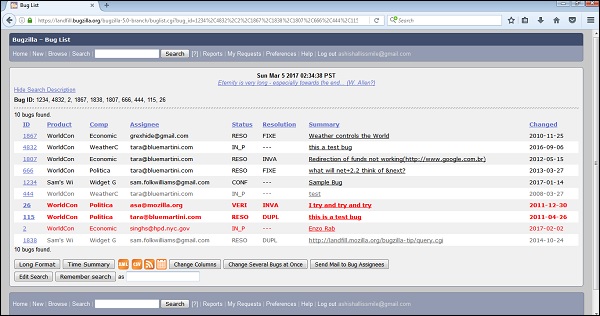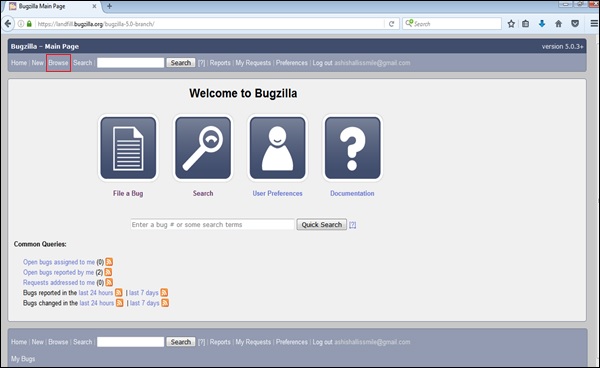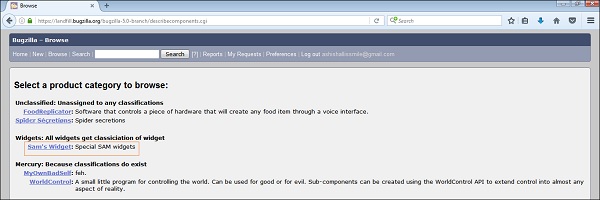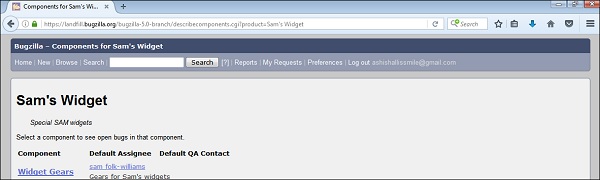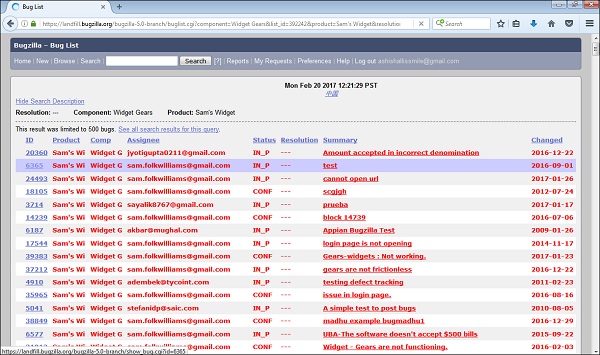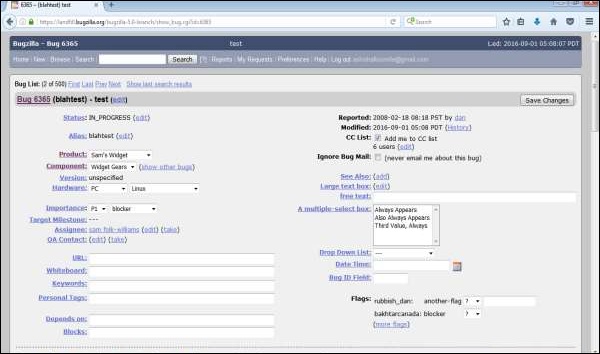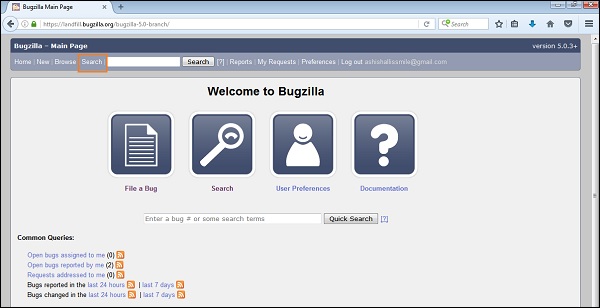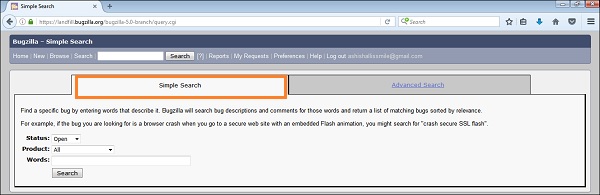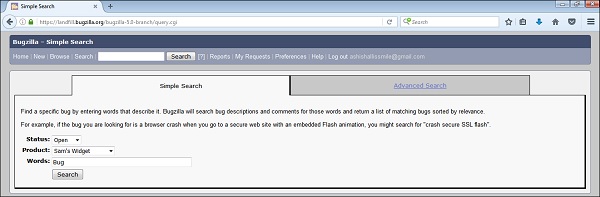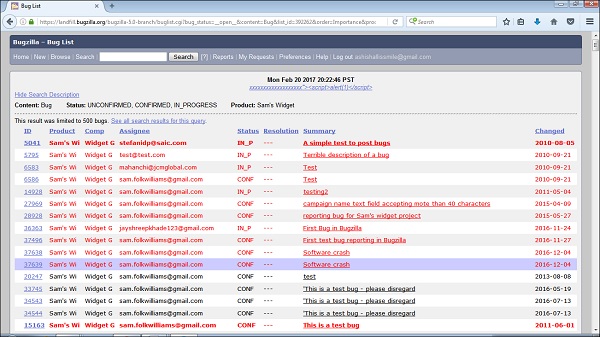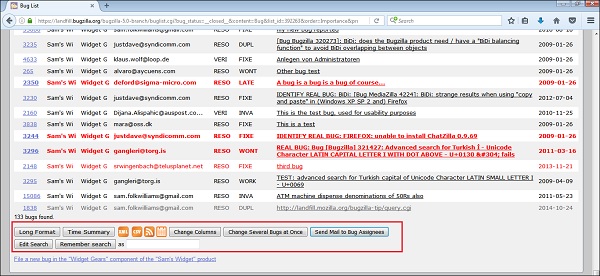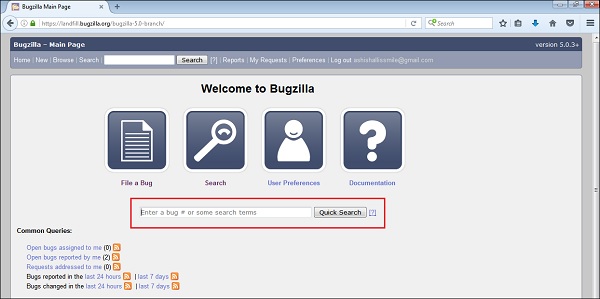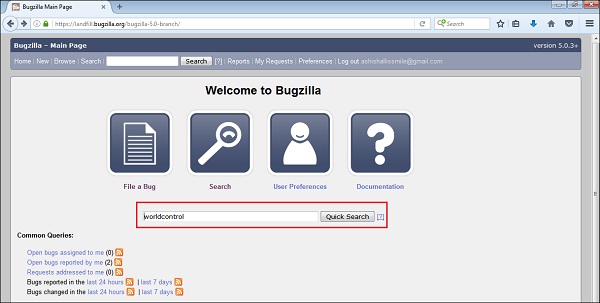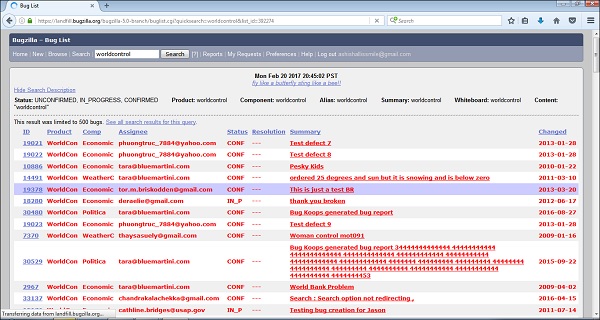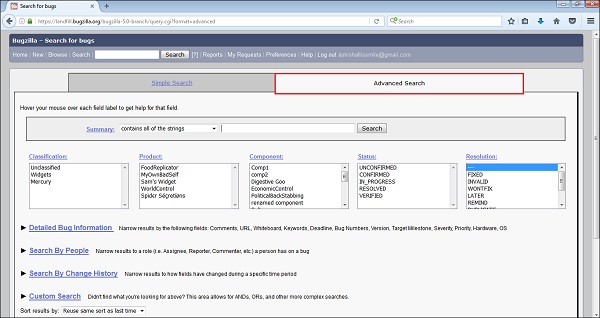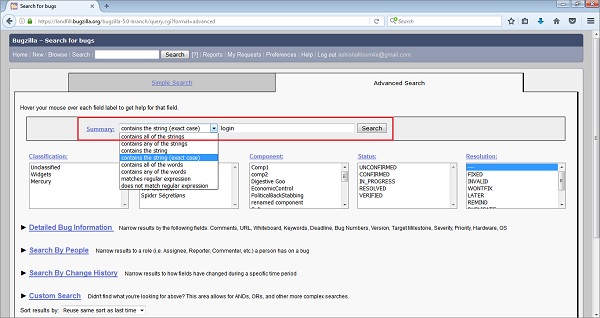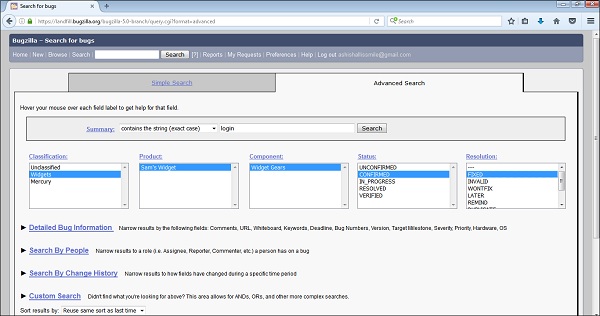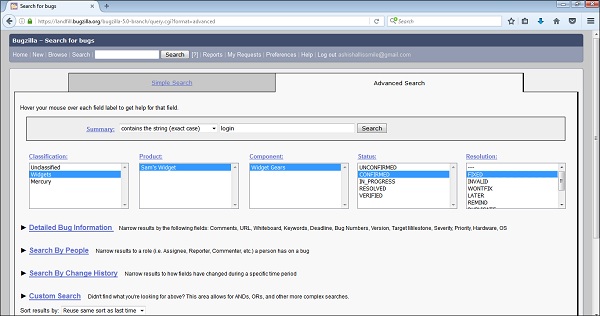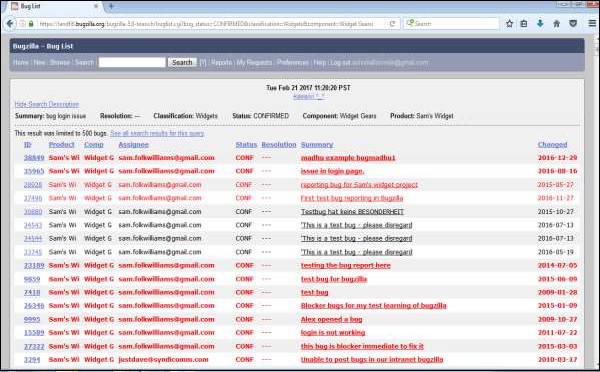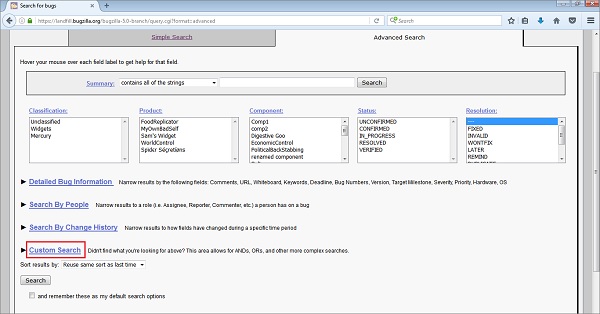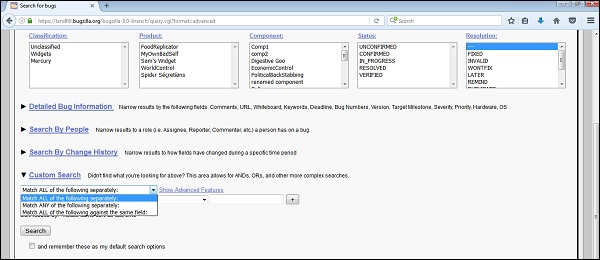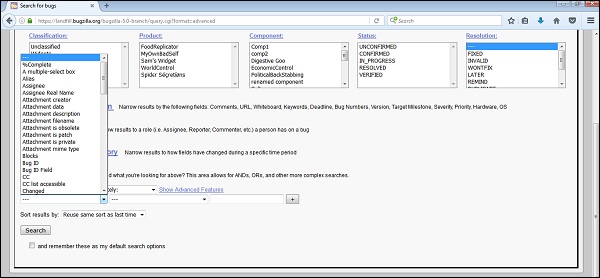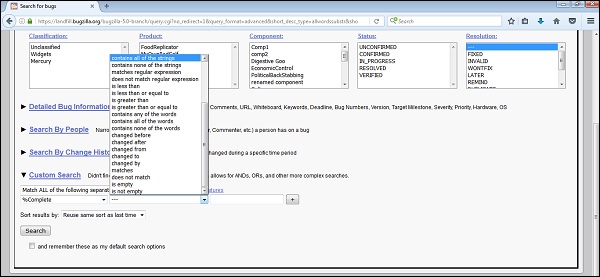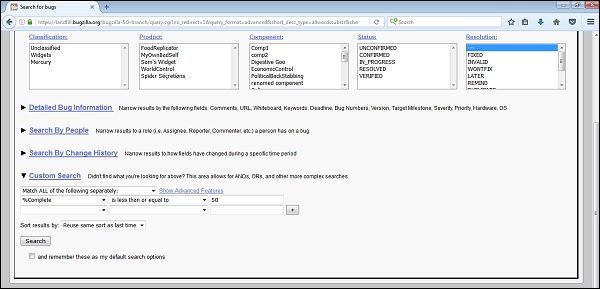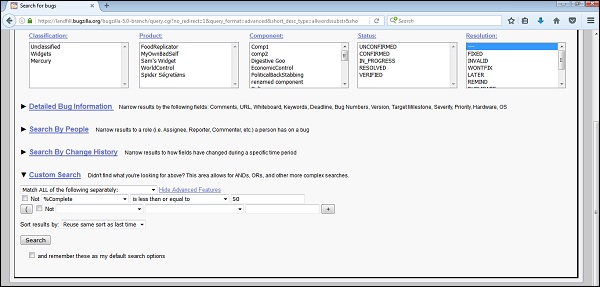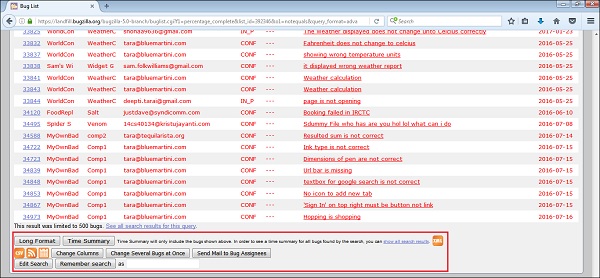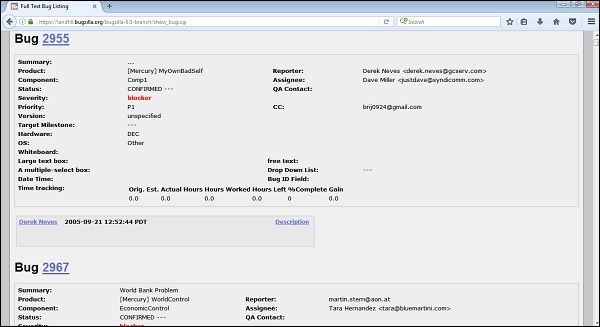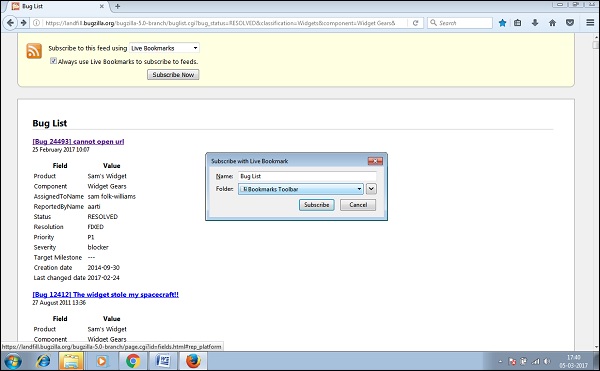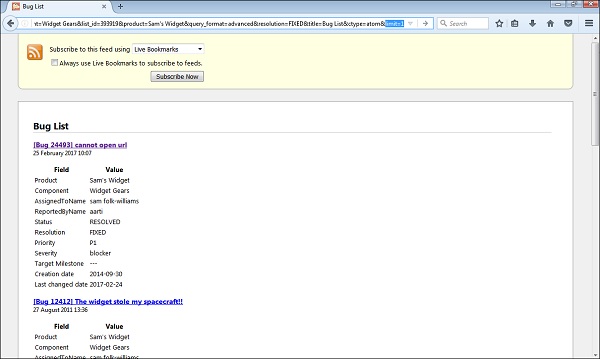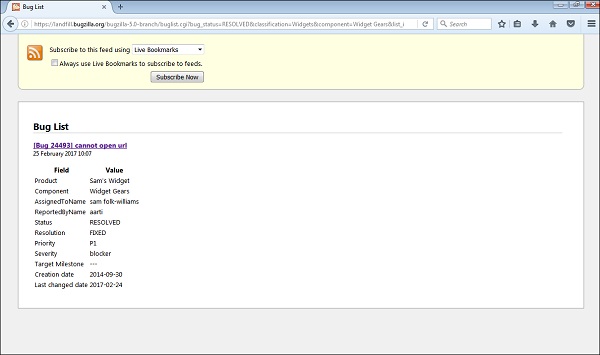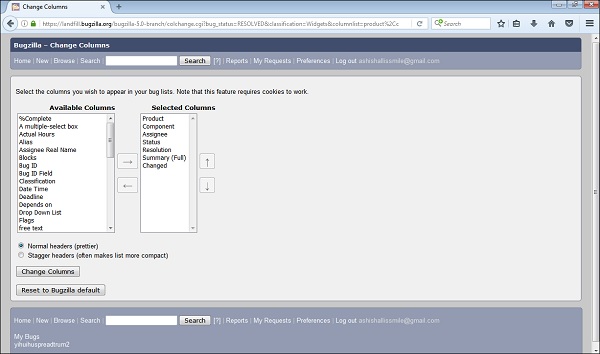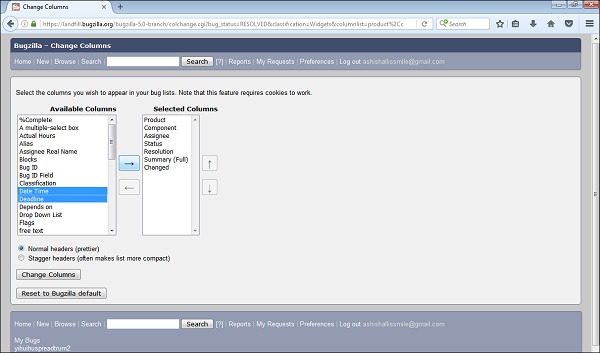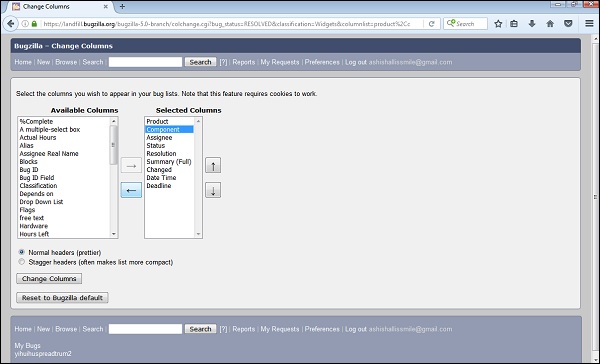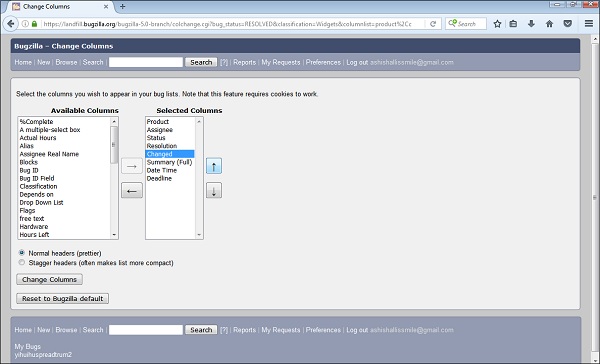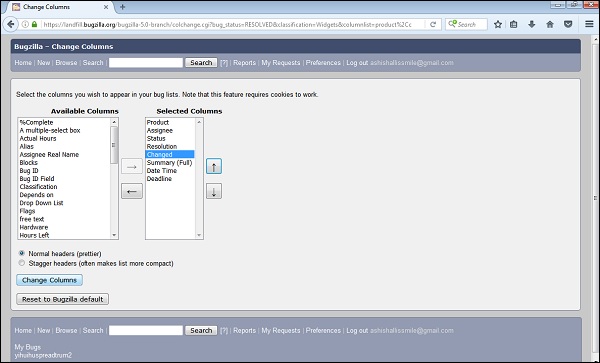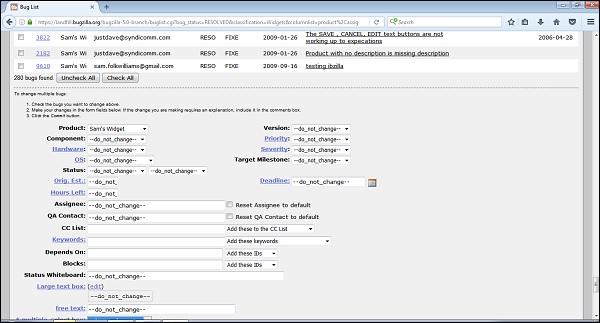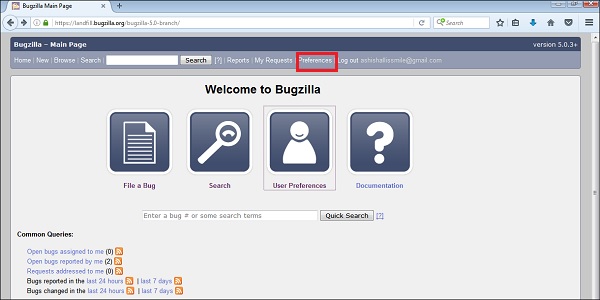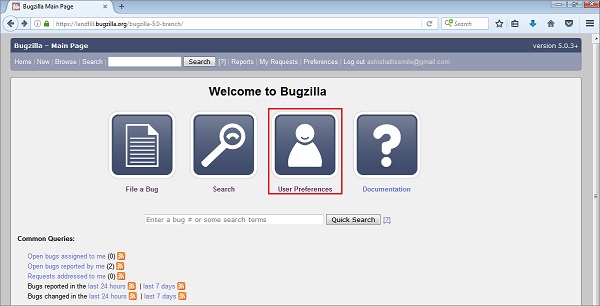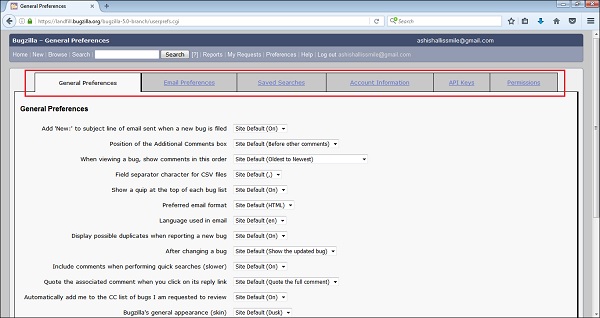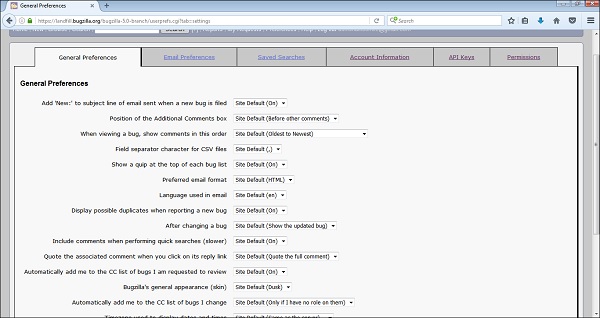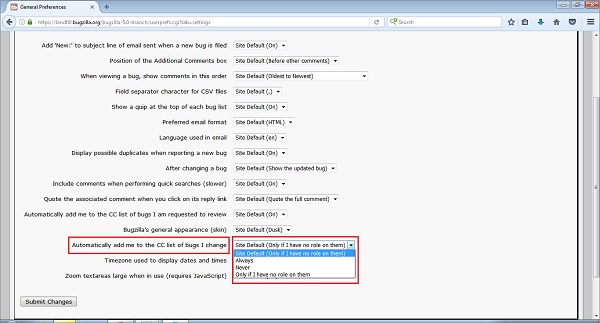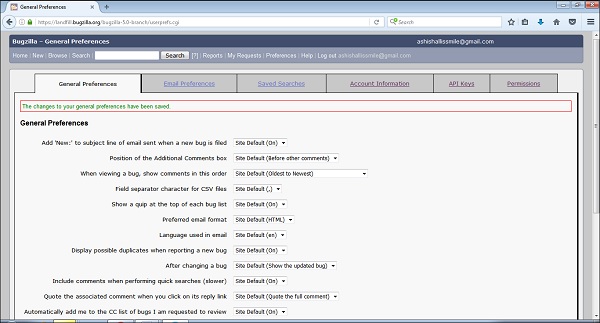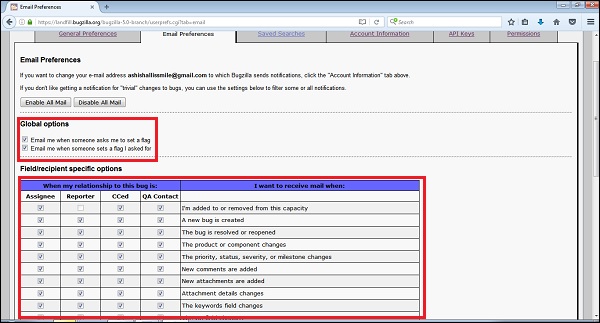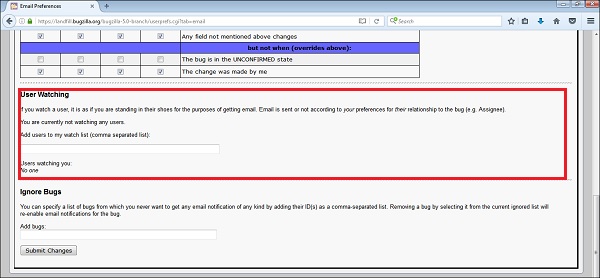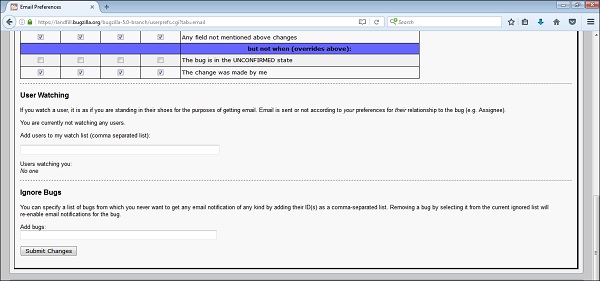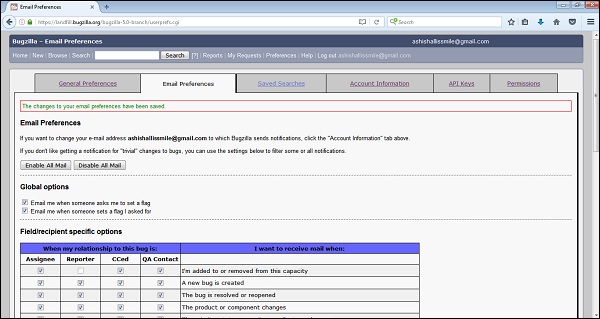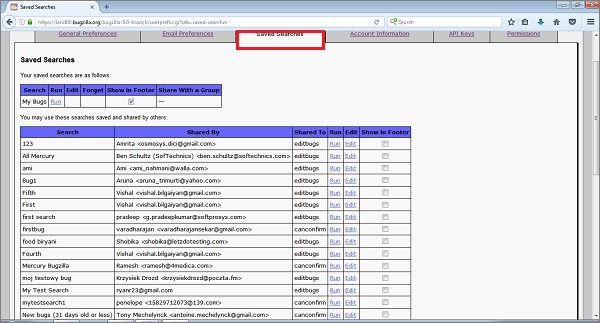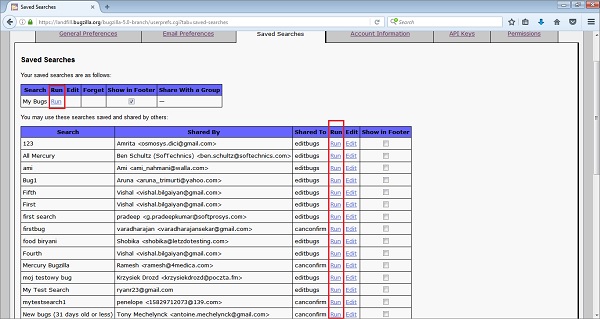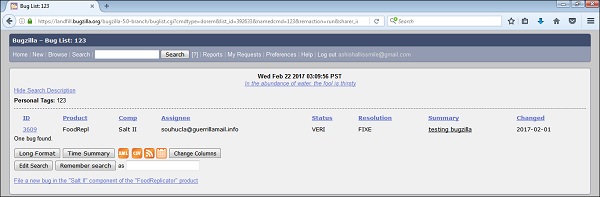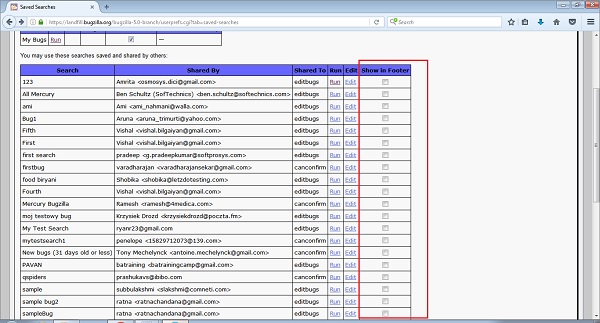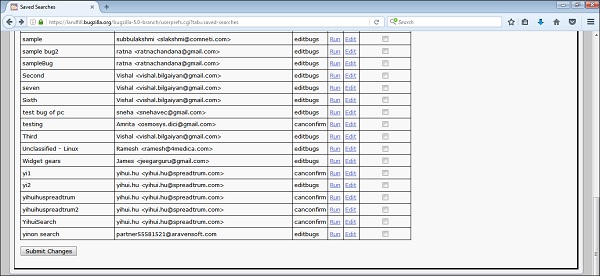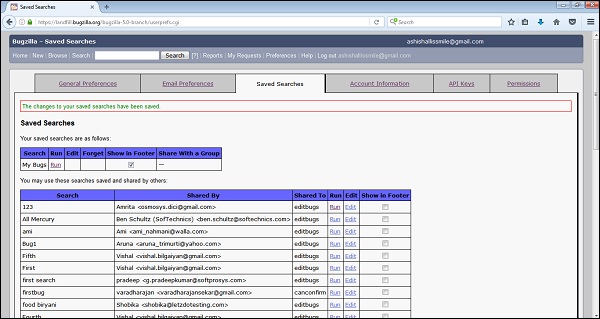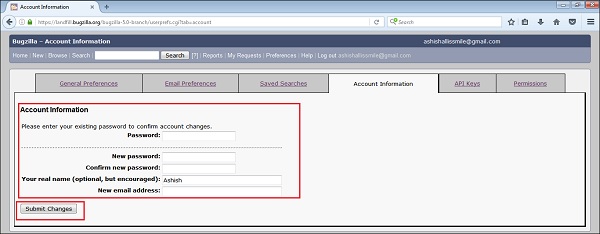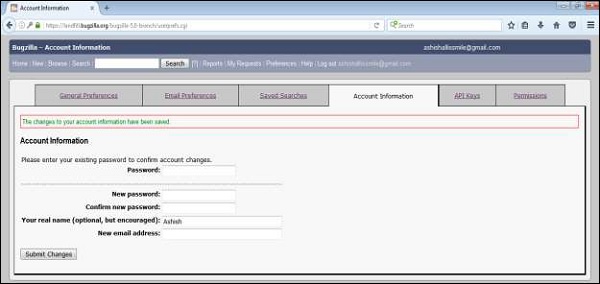Bugzilla — Обзор
Bugzilla — это инструмент с открытым исходным кодом, используемый для отслеживания ошибок и проблем в проекте или программном обеспечении. Это помогает разработчикам и другим заинтересованным сторонам отслеживать нерешенные проблемы с продуктом.
-
Он был написан Терри Вейсманом на языке программирования TCL в 1998 году.
-
Позже Bugzilla была написана на PERL и использует базу данных MYSQL.
-
Bugzilla можно использовать в качестве инструмента управления тестами, поскольку его можно легко связать с другими инструментами управления тест- кейсами, такими как Quality Center, ALM, Testlink и т. Д.
-
Bugzilla предоставляет мощное, простое в использовании решение проблем управления конфигурацией и репликации.
-
Это может значительно повысить производительность и подотчетность отдельного человека, предоставляя документированный рабочий процесс и положительные отзывы о хорошей производительности.
Он был написан Терри Вейсманом на языке программирования TCL в 1998 году.
Позже Bugzilla была написана на PERL и использует базу данных MYSQL.
Bugzilla можно использовать в качестве инструмента управления тестами, поскольку его можно легко связать с другими инструментами управления тест- кейсами, такими как Quality Center, ALM, Testlink и т. Д.
Bugzilla предоставляет мощное, простое в использовании решение проблем управления конфигурацией и репликации.
Это может значительно повысить производительность и подотчетность отдельного человека, предоставляя документированный рабочий процесс и положительные отзывы о хорошей производительности.
В первые дни Bugzilla большинство продавцов программного обеспечения для отслеживания дефектов брали огромные лицензионные сборы. В результате Bugzilla быстро стала фаворитом среди пользователей открытого исходного кода, благодаря своему происхождению в проекте браузера с открытым исходным кодом с Mozilla. Сейчас это самая ценная система отслеживания дефектов, с которой сравниваются все остальные.
Bugzilla дает возможность человеку повысить ценность бизнеса, обеспечивая при этом полезную основу для естественного внимания к деталям и хранилищу знаний для процветания.
Bugzilla — Ключевые особенности
Bugzilla имеет много ключей, а также расширенные функции, что делает его уникальным. Ниже приведен список некоторых наиболее важных особенностей Bugzilla —
-
Bugzilla является мощным и имеет расширенные возможности поиска.
-
Bugzilla поддерживает настраиваемые пользователем почтовые уведомления при изменении статуса ошибки.
-
Bugzilla отображает полную историю изменений ошибок.
-
Bugzilla обеспечивает отслеживание зависимости между ошибками и графическое представление.
-
Bugzilla позволяет пользователям прикреплять файлы поддержки ошибок и управлять ими.
-
Bugzilla имеет интегрированную, детальную схему безопасности, основанную на продукте, что делает ее более безопасной.
-
Он имеет полный аудит безопасности и работает в режиме заражения Perl.
-
Bugzilla поддерживает надежную и стабильную серверную часть RDBMS (Rational Data Base Management System).
-
Он поддерживает Web, XML, E-Mail и консольные интерфейсы.
-
Bugzilla имеет широкий спектр пользовательских функций.
-
Он поддерживает локализованный веб-интерфейс пользователя.
-
Обширная конфигурируемость, так как она позволяет настраивать другие инструменты управления тестированием для лучшего взаимодействия с пользователем.
-
У Bugzilla есть плавный путь обновления среди разных версий.
Bugzilla является мощным и имеет расширенные возможности поиска.
Bugzilla поддерживает настраиваемые пользователем почтовые уведомления при изменении статуса ошибки.
Bugzilla отображает полную историю изменений ошибок.
Bugzilla обеспечивает отслеживание зависимости между ошибками и графическое представление.
Bugzilla позволяет пользователям прикреплять файлы поддержки ошибок и управлять ими.
Bugzilla имеет интегрированную, детальную схему безопасности, основанную на продукте, что делает ее более безопасной.
Он имеет полный аудит безопасности и работает в режиме заражения Perl.
Bugzilla поддерживает надежную и стабильную серверную часть RDBMS (Rational Data Base Management System).
Он поддерживает Web, XML, E-Mail и консольные интерфейсы.
Bugzilla имеет широкий спектр пользовательских функций.
Он поддерживает локализованный веб-интерфейс пользователя.
Обширная конфигурируемость, так как она позволяет настраивать другие инструменты управления тестированием для лучшего взаимодействия с пользователем.
У Bugzilla есть плавный путь обновления среди разных версий.
В следующей главе мы обсудим предварительные условия для установки Bugzilla.
Bugzilla — Необходимые условия для установки
Для установки и запуска Bugzilla на сервере основным требованием является наличие Perl. Это означает, что Bugzilla может быть установлен на любой платформе, где может быть установлен Perl; включая Windows, Linux и Mac OS X.
Требования к оборудованию
-
Рекомендуется иметь 4 ГБ ОЗУ или более.
-
Должен иметь быстрый процессор, например, не менее 3 ГГц или более.
-
Место на жестком диске зависит от размера команды и количества дефектов. 50 ГБ памяти на жестком диске вполне достаточно.
Рекомендуется иметь 4 ГБ ОЗУ или более.
Должен иметь быстрый процессор, например, не менее 3 ГГц или более.
Место на жестком диске зависит от размера команды и количества дефектов. 50 ГБ памяти на жестком диске вполне достаточно.
Требования к программному обеспечению
Bugzilla требует сервер базы данных, веб-сервер и Perl. Во всех случаях (чем новее, тем лучше) в новых выпусках исправляется больше ошибок, но они все еще поддерживаются и время от времени получают исправления безопасности.
-
Perl — Bugzilla 4.4 и старше требует Perl 5.8.1 или новее, но для Bugzilla 5.0 и новее потребуется Perl 5.10.1 или новее. На этом этапе не рекомендуется устанавливать Perl 5.8.x. Вместо этого установите Perl 5.12 или новее, так как эти новые версии имеют некоторые полезные улучшения, которые улучшат работу пользователей.
-
Сервер базы данных — Bugzilla поддерживает MySQL, PostgreSQL, Oracle и SQLite. Настоятельно рекомендуется использовать MySQL и PostgreSQL, поскольку они имеют лучшую поддержку от Bugzilla и ежедневно используются разработчиками Bugzilla. Oracle имеет несколько известных проблем и является гражданином 2-го класса. В большинстве случаев он должен работать прилично, но в некоторых случаях также может привести к сбою. SQLite рекомендуется для тестирования только для небольших групп. Если используется MySQL, Bugzilla 4.x требует версию 5.0.15, но настоятельно рекомендуется версию 5.5 или новее. Для установки PostgreSQL требуется версия 8.3.
-
Веб-сервер — Bugzilla не имеет минимальных требований для своего веб-сервера. Рекомендуется установить Apache 2.2, хотя Bugzilla отлично работает и с IIS (рекомендуется IIS 7 или выше). Чтобы улучшить производительность в Apache, рекомендуем включить его модуль mod_perl.
Perl — Bugzilla 4.4 и старше требует Perl 5.8.1 или новее, но для Bugzilla 5.0 и новее потребуется Perl 5.10.1 или новее. На этом этапе не рекомендуется устанавливать Perl 5.8.x. Вместо этого установите Perl 5.12 или новее, так как эти новые версии имеют некоторые полезные улучшения, которые улучшат работу пользователей.
Сервер базы данных — Bugzilla поддерживает MySQL, PostgreSQL, Oracle и SQLite. Настоятельно рекомендуется использовать MySQL и PostgreSQL, поскольку они имеют лучшую поддержку от Bugzilla и ежедневно используются разработчиками Bugzilla. Oracle имеет несколько известных проблем и является гражданином 2-го класса. В большинстве случаев он должен работать прилично, но в некоторых случаях также может привести к сбою. SQLite рекомендуется для тестирования только для небольших групп. Если используется MySQL, Bugzilla 4.x требует версию 5.0.15, но настоятельно рекомендуется версию 5.5 или новее. Для установки PostgreSQL требуется версия 8.3.
Веб-сервер — Bugzilla не имеет минимальных требований для своего веб-сервера. Рекомендуется установить Apache 2.2, хотя Bugzilla отлично работает и с IIS (рекомендуется IIS 7 или выше). Чтобы улучшить производительность в Apache, рекомендуем включить его модуль mod_perl.
Bugzilla — Установка
Сайт Bugzilla GIT — лучший способ получить Bugzilla. Загрузите и установите GIT с веб-сайта — https://git-scm.com/download и запустите его.
git clone --branch release-X.X-stable https://github.com/bugzilla/bugzilla C:\bugzilla
Где «XX» — это двузначный номер версии стабильной версии Bugzilla (например, 5.0).
Другой способ загрузить Bugzilla — по следующей ссылке — https://www.bugzilla.org/download/ и перейти в раздел стабильного выпуска и выбрать последний из списка, как показано на следующем снимке экрана. Нажмите на Скачать Bugzilla 5.0.3.
Bugzilla поставляется как «tarball» (расширение .tar.gz), который должен открыть любой компетентный инструмент архивации Windows.
Модули PERL
Bugzilla требует установки нескольких модулей Perl. Некоторые из них являются обязательными, а некоторые другие, которые включают дополнительные функции, являются необязательными.
В ActivePerl эти модули доступны в репозитории ActiveState и устанавливаются с помощью инструмента ppm. Либо он может использовать его в командной строке, либо просто набрать ppm, и пользователь получит графический интерфейс.
Установите следующие обязательные модули с помощью следующей команды.
ppm install <modulename>
Некоторые из наиболее важных модулей PERL были описаны ниже.
-
CGI.pm — широко используемый модуль Perl для программирования веб-приложений CGI (Common Gateway Interface). Это помогает обеспечить согласованный API для получения и обработки пользовательских данных.
-
Digest-SHA — модуль Digest-SHA1 позволяет использовать алгоритм дайджеста сообщений NIST SHA-1 из программ Perl. Алгоритм принимает в качестве входных данных сообщение произвольной длины и выдает в качестве выходных данных 160-битный «отпечаток» или «дайджест сообщения» входных данных.
-
TimeDate — TimeDate является классом для представления комбинаций времени и даты и является частью проекта Perl TimeDate.
-
DateTime — DateTime — это класс для представления комбинаций даты и времени, который является частью проекта Perl DateTime.
-
DateTime-TimeZone — этот класс является базовым классом для всех объектов часового пояса. Часовой пояс представлен внутри как набор наблюдений, каждый из которых описывает смещение от GMT для данного периода времени.
-
DBI — это стандартный интерфейсный модуль базы данных для Perl. Он определяет набор методов, переменных и соглашений, которые обеспечивают согласованный интерфейс базы данных, независимый от фактической используемой базы данных.
-
Template-Toolkit — Template Toolkit — это набор модулей Perl, которые реализуют быструю, гибкую, мощную и расширяемую систему обработки шаблонов. Он может быть использован для обработки любых текстовых документов и не зависит от ввода.
-
Email-Sender — Email-Sender заменяет старую и проблемную библиотеку отправки электронной почты, которая неплохо справлялась с простыми задачами отправки электронной почты, но не подходила для серьезного использования по нескольким причинам.
-
Email-MIME — это расширение модуля Email-Simple. Он в основном используется для обработки сообщений, закодированных MIME. Он принимает сообщение в виде строки, разбивает его на составные части и позволяет получить доступ к различным частям сообщения.
-
URI — универсальный идентификатор ресурса — это компактная строка символов, которая идентифицирует абстрактный или физический ресурс. URI может быть дополнительно классифицирован как унифицированный указатель ресурса (URL) или унифицированное имя ресурса (URN).
-
List-MoreUtils — предоставляет некоторые тривиальные, но обычно необходимые функции для списков, которые не будут включены в модуль List-Util.
-
Math-Random-ISAAC — алгоритм ISAAC (Indirection, Shift, Accumulate, Add и Count) предназначен для получения некоторой начальной информации и получения на первый взгляд случайных результатов.
-
File-Slurp — Этот модуль предоставляет подпрограммы, которые позволяют вам читать или записывать файлы одним простым вызовом. Они разработаны так, чтобы быть простыми, иметь гибкие способы передачи или получения содержимого файла и очень эффективны.
-
JSON-XS — Этот модуль преобразует структуры данных Perl в JSON и наоборот. Основная цель JSON-XS — быть верным, а вторая цель — быть быстрым.
-
Win32 — модуль Win32 содержит функции для доступа к API Win32.
-
Win32-API — с помощью этого модуля вы можете импортировать и вызывать произвольные функции из библиотек динамической компоновки (DLL) Win32 без необходимости написания расширения XS.
-
DateTime-TimeZone-Local-Win32 — этот модуль предоставляет методы для определения местного часового пояса на платформе Windows.
CGI.pm — широко используемый модуль Perl для программирования веб-приложений CGI (Common Gateway Interface). Это помогает обеспечить согласованный API для получения и обработки пользовательских данных.
Digest-SHA — модуль Digest-SHA1 позволяет использовать алгоритм дайджеста сообщений NIST SHA-1 из программ Perl. Алгоритм принимает в качестве входных данных сообщение произвольной длины и выдает в качестве выходных данных 160-битный «отпечаток» или «дайджест сообщения» входных данных.
TimeDate — TimeDate является классом для представления комбинаций времени и даты и является частью проекта Perl TimeDate.
DateTime — DateTime — это класс для представления комбинаций даты и времени, который является частью проекта Perl DateTime.
DateTime-TimeZone — этот класс является базовым классом для всех объектов часового пояса. Часовой пояс представлен внутри как набор наблюдений, каждый из которых описывает смещение от GMT для данного периода времени.
DBI — это стандартный интерфейсный модуль базы данных для Perl. Он определяет набор методов, переменных и соглашений, которые обеспечивают согласованный интерфейс базы данных, независимый от фактической используемой базы данных.
Template-Toolkit — Template Toolkit — это набор модулей Perl, которые реализуют быструю, гибкую, мощную и расширяемую систему обработки шаблонов. Он может быть использован для обработки любых текстовых документов и не зависит от ввода.
Email-Sender — Email-Sender заменяет старую и проблемную библиотеку отправки электронной почты, которая неплохо справлялась с простыми задачами отправки электронной почты, но не подходила для серьезного использования по нескольким причинам.
Email-MIME — это расширение модуля Email-Simple. Он в основном используется для обработки сообщений, закодированных MIME. Он принимает сообщение в виде строки, разбивает его на составные части и позволяет получить доступ к различным частям сообщения.
URI — универсальный идентификатор ресурса — это компактная строка символов, которая идентифицирует абстрактный или физический ресурс. URI может быть дополнительно классифицирован как унифицированный указатель ресурса (URL) или унифицированное имя ресурса (URN).
List-MoreUtils — предоставляет некоторые тривиальные, но обычно необходимые функции для списков, которые не будут включены в модуль List-Util.
Math-Random-ISAAC — алгоритм ISAAC (Indirection, Shift, Accumulate, Add и Count) предназначен для получения некоторой начальной информации и получения на первый взгляд случайных результатов.
File-Slurp — Этот модуль предоставляет подпрограммы, которые позволяют вам читать или записывать файлы одним простым вызовом. Они разработаны так, чтобы быть простыми, иметь гибкие способы передачи или получения содержимого файла и очень эффективны.
JSON-XS — Этот модуль преобразует структуры данных Perl в JSON и наоборот. Основная цель JSON-XS — быть верным, а вторая цель — быть быстрым.
Win32 — модуль Win32 содержит функции для доступа к API Win32.
Win32-API — с помощью этого модуля вы можете импортировать и вызывать произвольные функции из библиотек динамической компоновки (DLL) Win32 без необходимости написания расширения XS.
DateTime-TimeZone-Local-Win32 — этот модуль предоставляет методы для определения местного часового пояса на платформе Windows.
Следующие модули включают различные дополнительные функции Bugzilla; попробуйте установить их в соответствии с вашими требованиями —
-
GD — модуль GD требуется только в том случае, если вам нужны графические отчеты.
-
Диаграмма — этот модуль необходим только в том случае, если вы хотите использовать графические отчеты в качестве модуля GD.
-
Template-GD — в этом модуле есть набор инструментов для шаблонов плагинов.
-
GDTextUtil — у этого модуля есть текстовые утилиты для использования с GD.
-
GDGraph — это модуль Perl5 для создания диаграмм с использованием модуля GD.
-
MIME-tools — MIME-tools представляет собой набор модулей Perl5 MIME для синтаксического анализа, декодирования и генерации одно- или многочастных (даже вложенных, многочастных) сообщений MIME.
-
libwww-perl — библиотека World Wide Web для Perl также называется libwww-perl. Это набор модулей Perl, которые предоставляют программированию Perl легкий доступ для отправки запросов в World Wide Web.
-
XML-Twig — это модуль Perl, используемый для эффективной обработки документов XML. Этот модуль предлагает древовидный интерфейс к документу, позволяя при этом обрабатывать документы любого размера.
-
PatchReader — этот модуль имеет различные утилиты для чтения и управления патчами и CVS.
-
perl-ldap — это набор модулей, который реализует API служб LDAP для программ на Perl. Этот модуль может использоваться для поиска в каталогах или выполнения функций обслуживания, таких как добавление, удаление или изменение записей.
-
Authen-SASL — этот модуль обеспечивает структуру реализации, которой все протоколы должны быть в состоянии совместно использовать.
-
Net-SMTP-SSL — этот модуль обеспечивает поддержку SSL для Net-SMTP 1.04
-
RadiusPerl — Этот модуль предоставляет простые средства клиента Radius.
-
SOAP-Lite — этот модуль представляет собой набор модулей Perl, которые предоставляют простой и легкий интерфейс к протоколу простого объектного доступа (SOAP) как на стороне клиента, так и на стороне сервера.
-
XMLRPC-Lite — этот модуль Perl предоставляет простой интерфейс к протоколу XML-RPC как на стороне клиента, так и на стороне сервера.
-
JSON-RPC — набор модулей, реализующих протоколы JSON RPC 2.0.
-
Test-Taint — в этом модуле есть инструменты для проверки на зараженность.
-
HTML-Parser — этот модуль определяет класс HTMLParser, который служит основой для разбора текстовых файлов, отформатированных в HTML и XHTML.
-
HTML-Scrubber — этот модуль помогает надежно и гибко очищать ввод html.
-
Кодировать — этот модуль обеспечивает интерфейс между строками Perl и остальной частью системы.
-
Encode-Detect — этот модуль является подклассом Encode-Encoding, который обнаруживает кодирование данных.
-
Email-Reply — этот модуль помогает ответить на электронное письмо или сообщение.
-
HTML-FormatText-WithLinks — этот модуль принимает HTML и превращает его в простой текст, но печатает все ссылки в HTML в виде сносок.
-
TheSchwartz — этот модуль является надежной системой очередей заданий.
-
Generic Daemon — этот модуль предоставляет среду для запуска, остановки и перенастройки программ, подобных демонам.
-
mod_perl — Этот модуль помогает встраивать интерпретатор Perl в сервер Apache.
-
Apache-SizeLimit — этот модуль позволяет убивать процессы Apache httpd, если они становятся слишком большими.
-
File-MimeInfo — Этот модуль используется для определения типа MIME файла.
-
IO-stringy — этот инструментарий в основном предоставляет модули для выполнения как традиционных, так и объектно-ориентированных ( ввода-вывода ) вещей, отличных от обычных файловых дескрипторов.
-
Cache-Memcached — этот модуль является клиентской библиотекой для демона кэша памяти (memcached).
-
Text-Markdown — этот модуль является фильтром текста в HTML; он переводит легко читаемый / легко пишущий структурированный текстовый формат в HTML.
-
File-Copy-Recursive — этот модуль является расширением Perl для рекурсивного копирования файлов и каталогов.
GD — модуль GD требуется только в том случае, если вам нужны графические отчеты.
Диаграмма — этот модуль необходим только в том случае, если вы хотите использовать графические отчеты в качестве модуля GD.
Template-GD — в этом модуле есть набор инструментов для шаблонов плагинов.
GDTextUtil — у этого модуля есть текстовые утилиты для использования с GD.
GDGraph — это модуль Perl5 для создания диаграмм с использованием модуля GD.
MIME-tools — MIME-tools представляет собой набор модулей Perl5 MIME для синтаксического анализа, декодирования и генерации одно- или многочастных (даже вложенных, многочастных) сообщений MIME.
libwww-perl — библиотека World Wide Web для Perl также называется libwww-perl. Это набор модулей Perl, которые предоставляют программированию Perl легкий доступ для отправки запросов в World Wide Web.
XML-Twig — это модуль Perl, используемый для эффективной обработки документов XML. Этот модуль предлагает древовидный интерфейс к документу, позволяя при этом обрабатывать документы любого размера.
PatchReader — этот модуль имеет различные утилиты для чтения и управления патчами и CVS.
perl-ldap — это набор модулей, который реализует API служб LDAP для программ на Perl. Этот модуль может использоваться для поиска в каталогах или выполнения функций обслуживания, таких как добавление, удаление или изменение записей.
Authen-SASL — этот модуль обеспечивает структуру реализации, которой все протоколы должны быть в состоянии совместно использовать.
Net-SMTP-SSL — этот модуль обеспечивает поддержку SSL для Net-SMTP 1.04
RadiusPerl — Этот модуль предоставляет простые средства клиента Radius.
SOAP-Lite — этот модуль представляет собой набор модулей Perl, которые предоставляют простой и легкий интерфейс к протоколу простого объектного доступа (SOAP) как на стороне клиента, так и на стороне сервера.
XMLRPC-Lite — этот модуль Perl предоставляет простой интерфейс к протоколу XML-RPC как на стороне клиента, так и на стороне сервера.
JSON-RPC — набор модулей, реализующих протоколы JSON RPC 2.0.
Test-Taint — в этом модуле есть инструменты для проверки на зараженность.
HTML-Parser — этот модуль определяет класс HTMLParser, который служит основой для разбора текстовых файлов, отформатированных в HTML и XHTML.
HTML-Scrubber — этот модуль помогает надежно и гибко очищать ввод html.
Кодировать — этот модуль обеспечивает интерфейс между строками Perl и остальной частью системы.
Encode-Detect — этот модуль является подклассом Encode-Encoding, который обнаруживает кодирование данных.
Email-Reply — этот модуль помогает ответить на электронное письмо или сообщение.
HTML-FormatText-WithLinks — этот модуль принимает HTML и превращает его в простой текст, но печатает все ссылки в HTML в виде сносок.
TheSchwartz — этот модуль является надежной системой очередей заданий.
Generic Daemon — этот модуль предоставляет среду для запуска, остановки и перенастройки программ, подобных демонам.
mod_perl — Этот модуль помогает встраивать интерпретатор Perl в сервер Apache.
Apache-SizeLimit — этот модуль позволяет убивать процессы Apache httpd, если они становятся слишком большими.
File-MimeInfo — Этот модуль используется для определения типа MIME файла.
IO-stringy — этот инструментарий в основном предоставляет модули для выполнения как традиционных, так и объектно-ориентированных ( ввода-вывода ) вещей, отличных от обычных файловых дескрипторов.
Cache-Memcached — этот модуль является клиентской библиотекой для демона кэша памяти (memcached).
Text-Markdown — этот модуль является фильтром текста в HTML; он переводит легко читаемый / легко пишущий структурированный текстовый формат в HTML.
File-Copy-Recursive — этот модуль является расширением Perl для рекурсивного копирования файлов и каталогов.
В Strawberry Perl используйте скрипт cpanm для установки модулей. Некоторые из наиболее важных модулей уже установлены по умолчанию. Остальные можно установить с помощью следующей команды —
cpanm -l local <modulename>
Список модулей для установки будет отображаться с помощью команды checksetup.pl .
Bugzilla — Пример веб-приложения
Для установки Bugzilla требуется несколько технических аспектов. Несколько веб-сайтов предоставляют веб-приложение Bugzilla — Landfill: одним из них является тестовый сервер Bugzilla . https://landfill.bugzilla.org/bugzilla-2.16.11/ это веб-сайт для тестирования и демонстрации.
Примечание. Landfill является домом для тестовых установок системы отслеживания ошибок Bugzilla. Если вы оцениваете Bugzilla, вы можете использовать их, чтобы попробовать. Они также полезны, если вы разработчик и хотите попытаться воспроизвести ошибку, о которой кто-то сообщил.
Как только вы перейдете по вышеупомянутому URL, домашняя страница Bugzilla отобразится, как показано ниже —
Bugzilla — Создание нового аккаунта
Процесс создания учетной записи аналогичен любому другому веб-приложению, например, Facebook, Gmail и т. Д.
Ниже приведены шаги для создания учетной записи —
Шаг 1 — Перейдите на https://landfill.bugzilla.org/bugzilla-5.0-branch/.
Шаг 2 — На домашней странице Bugzilla нажмите ссылку «Новая учетная запись» в заголовке, как показано на следующем снимке экрана.
Шаг 3 — Введите адрес электронной почты и нажмите «Отправить».
Шаг 4 — Через несколько секунд пользователь получит электронное письмо на указанный адрес. Это электронное письмо должно содержать имя для входа и URL для подтверждения регистрации.
Шаг 5 — После подтверждения регистрации Bugzilla запросит настоящее имя (необязательно, но рекомендуется) и попросит пользователя ввести свой пароль и подтвердить свой пароль. В зависимости от того, как настроен Bugzilla, могут быть минимальные требования к сложности пароля.
Шаг 6 — После того, как детали заполнены, нажмите «Создать», на экране появится сообщение об успешном создании учетной записи, в противном случае будет отображено сообщение об ошибке. Исправьте ошибку и нажмите «Создать».
Bugzilla — Войти
Чтобы войти в Bugzilla, мы должны выполнить шаги, указанные ниже.
Шаг 1 — Нажмите на ссылку « Войти» в заголовке главной страницы.
Шаг 2 — Введите адрес электронной почты, пароль и нажмите Войти
Шаг 3 — Пользователь будет успешно авторизован; пользователи могут видеть свой идентификатор пользователя в разделе заголовка.
Шаг 4 — Пользователь может видеть открытые ошибки, назначенные ему, сообщенные им, и запросы, адресованные ему, в левой нижней части.
Bugzilla — ведение журнала новой ошибки
Процедура заполнения новой ошибки довольно проста и была объяснена ниже.
Шаг 1 — Нажмите ссылку «Создать» , присутствующую в верхнем или нижнем колонтитуле, или нажмите кнопку « Файл ошибки» на домашней странице, как показано на следующем снимке экрана.
Шаг 2 — Теперь выберите группу продуктов, в которой обнаружена ошибка.
Шаг 3 — После выбора Продукта появится форма, в которой пользователь должен ввести следующие данные, связанные с ошибкой:
- Введите продукт
- Введите компонент
- Дать описание компонента
- Выберите версию
- Выберите серьезность
- Выберите оборудование
- Выберите ОС
- Введите резюме
- Введите описание
- Прикрепить вложение
Примечание . Вышеуказанные поля различаются в зависимости от настроек Bugzilla. Обязательные поля отмечены красной звездочкой (*).
Шаг 5 — Как только пользователь начинает вводить сводку, Bugzilla фильтрует уже зарегистрированные дефекты и отображает список, чтобы избежать повторяющихся ошибок.
Шаг 6 — Нажмите кнопку Отправить ошибку, чтобы зарегистрировать ошибку.
Шаг 7 — Как только пользователь нажимает кнопку «Отправить ошибку», генерируется идентификатор ошибки с подробными сведениями об ошибке, которые были введены.
Шаг 8 — Срок исполнения и статус будут показаны, как показано на следующем скриншоте.
Пользователь также может добавить дополнительную информацию к назначенной ошибке, такую как URL, ключевые слова, доска, теги и т. Д. Эта дополнительная информация полезна для предоставления более подробной информации о созданной ошибке.
- Большое текстовое поле
- URL
- Интерактивная доска
- Ключевые слова
- Теги
- Зависит от
- Блоки
В следующей главе мы узнаем, как можно клонировать ошибку.
Bugzilla — клонировать ошибку
Bugzilla имеет возможность «клонирования» существующей ошибки. Вновь созданная ошибка сохраняет большинство настроек из старой ошибки. Это помогает отслеживать аналогичные проблемы, которые требуют другой обработки в новой ошибке.
Чтобы использовать это, перейдите к ошибке, которую пользователь хочет клонировать. Затем нажмите ссылку «Клонировать эту ошибку» в нижнем колонтитуле страницы ошибки, как показано на снимке экрана ниже.
После нажатия на клонировать ссылку на ошибку страница перейдет на страницу выбора группы продуктов. Попав на страницу выбора, пользователь должен выбрать товар.
Введите страницу ошибки, которая заполнена значениями, такими же, как у старой ошибки.
Пользователь может изменить значения и / или текст, если это необходимо.
Затем нажмите Отправить ошибку. Ошибка успешно зарегистрирована с деталями зависимости.
Bugzilla — Понимание ошибки
Главной особенностью или сердцем Bugzilla является страница, которая отображает подробную информацию об ошибке. Обратите внимание, что метки для большинства полей являются гиперссылками; щелкнув по ним, вы получите контекстно-зависимую справку по этой конкретной области. Поля, отмеченные *, могут присутствовать не во всех установках Bugzilla.
-
Сводка — это сводка проблемы, состоящая из одного предложения, которая отображается в заголовке рядом с номером ошибки. Это похоже на название ошибки, которая дает пользователю обзор ошибки.
-
Статус (и Разрешение) — Они определяют статус ошибки. Она начинается еще до того, как подтверждается как ошибка, затем исправляется, и исправление подтверждается с помощью обеспечения качества. Различные возможные значения статуса и разрешения при установке должны быть задокументированы в контекстно-зависимой справке для этих элементов. Статус поддерживает Неподтвержденный, Подтвержденный, Фиксированный, В процессе, Решенный, Отклоненный и т. Д.
-
Псевдоним . Псевдоним — это уникальное короткое текстовое имя ошибки, которое можно использовать вместо номера ошибки. Он предоставляет уникальные идентификаторы и помогает найти ошибку в случае, если идентификатор ошибки не удобен. Это может быть полезно при поиске ошибки.
-
Продукт и Компонент — Ошибки делятся на Продукты и Компоненты. Продукт может содержать один или несколько компонентов. Это помогает классифицировать ошибки и помогает их сортировать.
-
Версия. Поле «Версия» обычно содержит номера или названия выпущенных версий продукта. Он используется для указания версии (версий), затронутых отчетом об ошибке.
-
Аппаратное обеспечение (платформа и операционная система) — указывает на протестированную среду или операционную систему, в которой была обнаружена ошибка. Он также выдает детали аппаратного обеспечения, такие как ОЗУ, размер жесткого диска, процессор и т. Д.
-
Важность (приоритет и серьезность) — поле «Приоритет» используется для определения приоритетности ошибок. Он может быть обновлен уполномоченным, деловыми людьми или кем-либо еще из заинтересованных сторон с полномочиями на изменение. Это хорошая идея, чтобы не менять это поле на другие ошибки, которые не были обнаружены человеком. Значения по умолчанию: от P1 до P5.
-
Поле серьезности — поле серьезности указывает, насколько серьезна проблема — от блокировщика («приложение непригодно для использования») до тривиального («незначительная косметическая проблема»). Пользователь также может использовать это поле, чтобы указать, является ли ошибка улучшением или будущим запросом. Общие поддерживающие статусы серьезности — Блокирующий, Критический, Основной, Нормальный, Незначительный, Тривиальный и Улучшение.
-
Целевой этап — это будущая дата, к которой должна быть исправлена ошибка. Пример. Вехи проекта Bugzilla для будущих версий Bugzilla: 4.4, 5.0, 6.0 и т. Д. Вехи не ограничиваются числами, хотя пользователь может использовать любые текстовые строки, например даты.
-
Назначено — Ошибка назначается человеку, который отвечает за исправление ошибки или может проверить достоверность ошибки на основании бизнес-требований.
-
QA Contact — лицо, ответственное за обеспечение качества этой ошибки. Может быть, автор сообщения об ошибке предоставит более подробную информацию, если потребуется, или может связаться для повторного тестирования дефекта после его устранения.
-
URL — URL-адрес, связанный с ошибкой, если есть.
-
Белая доска — область текста в свободной форме для добавления коротких заметок, новых наблюдений или повторного тестирования комментариев и тегов к ошибке.
-
Ключевые слова — администратор может определить ключевые слова, которые можно использовать для тегов и категорий ошибок, например, при сбое или регрессии.
-
Персональные теги — ключевые слова являются глобальными и видимыми для всех пользователей, тогда как персональные теги являются персональными и могут быть просмотрены и отредактированы только их автором. Редактирование этих тегов не будет отправлять уведомления другим пользователям. Эти теги используются для отслеживания ошибок, о которых лично заботится пользователь, используя собственную систему классификации.
-
Зависимости (зависит от и блоков) — если ошибка не может быть исправлена, так как некоторые другие ошибки открываются (зависит от), или эта ошибка останавливает исправление других ошибок (блоков), их номера записываются здесь.
Сводка — это сводка проблемы, состоящая из одного предложения, которая отображается в заголовке рядом с номером ошибки. Это похоже на название ошибки, которая дает пользователю обзор ошибки.
Статус (и Разрешение) — Они определяют статус ошибки. Она начинается еще до того, как подтверждается как ошибка, затем исправляется, и исправление подтверждается с помощью обеспечения качества. Различные возможные значения статуса и разрешения при установке должны быть задокументированы в контекстно-зависимой справке для этих элементов. Статус поддерживает Неподтвержденный, Подтвержденный, Фиксированный, В процессе, Решенный, Отклоненный и т. Д.
Псевдоним . Псевдоним — это уникальное короткое текстовое имя ошибки, которое можно использовать вместо номера ошибки. Он предоставляет уникальные идентификаторы и помогает найти ошибку в случае, если идентификатор ошибки не удобен. Это может быть полезно при поиске ошибки.
Продукт и Компонент — Ошибки делятся на Продукты и Компоненты. Продукт может содержать один или несколько компонентов. Это помогает классифицировать ошибки и помогает их сортировать.
Версия. Поле «Версия» обычно содержит номера или названия выпущенных версий продукта. Он используется для указания версии (версий), затронутых отчетом об ошибке.
Аппаратное обеспечение (платформа и операционная система) — указывает на протестированную среду или операционную систему, в которой была обнаружена ошибка. Он также выдает детали аппаратного обеспечения, такие как ОЗУ, размер жесткого диска, процессор и т. Д.
Важность (приоритет и серьезность) — поле «Приоритет» используется для определения приоритетности ошибок. Он может быть обновлен уполномоченным, деловыми людьми или кем-либо еще из заинтересованных сторон с полномочиями на изменение. Это хорошая идея, чтобы не менять это поле на другие ошибки, которые не были обнаружены человеком. Значения по умолчанию: от P1 до P5.
Поле серьезности — поле серьезности указывает, насколько серьезна проблема — от блокировщика («приложение непригодно для использования») до тривиального («незначительная косметическая проблема»). Пользователь также может использовать это поле, чтобы указать, является ли ошибка улучшением или будущим запросом. Общие поддерживающие статусы серьезности — Блокирующий, Критический, Основной, Нормальный, Незначительный, Тривиальный и Улучшение.
Целевой этап — это будущая дата, к которой должна быть исправлена ошибка. Пример. Вехи проекта Bugzilla для будущих версий Bugzilla: 4.4, 5.0, 6.0 и т. Д. Вехи не ограничиваются числами, хотя пользователь может использовать любые текстовые строки, например даты.
Назначено — Ошибка назначается человеку, который отвечает за исправление ошибки или может проверить достоверность ошибки на основании бизнес-требований.
QA Contact — лицо, ответственное за обеспечение качества этой ошибки. Может быть, автор сообщения об ошибке предоставит более подробную информацию, если потребуется, или может связаться для повторного тестирования дефекта после его устранения.
URL — URL-адрес, связанный с ошибкой, если есть.
Белая доска — область текста в свободной форме для добавления коротких заметок, новых наблюдений или повторного тестирования комментариев и тегов к ошибке.
Ключевые слова — администратор может определить ключевые слова, которые можно использовать для тегов и категорий ошибок, например, при сбое или регрессии.
Персональные теги — ключевые слова являются глобальными и видимыми для всех пользователей, тогда как персональные теги являются персональными и могут быть просмотрены и отредактированы только их автором. Редактирование этих тегов не будет отправлять уведомления другим пользователям. Эти теги используются для отслеживания ошибок, о которых лично заботится пользователь, используя собственную систему классификации.
Зависимости (зависит от и блоков) — если ошибка не может быть исправлена, так как некоторые другие ошибки открываются (зависит от), или эта ошибка останавливает исправление других ошибок (блоков), их номера записываются здесь.
Дерево зависимостей
При нажатии на ссылку дерева зависимостей отображаются зависимости зависимости ошибки в виде древовидной структуры. Пользователь может изменить глубину отображения и скрыть исправленные ошибки на этой странице. Пользователь также может свернуть / развернуть зависимости для каждой нетерминальной ошибки в древовидном представлении, используя кнопки [-] / [+], которые появляются перед сводкой.
-
Сообщается — это время и дата, когда ошибка регистрируется человеком в системе.
-
Изменено — это дата и время последнего изменения ошибки в системе.
-
CC List — Список людей, которые получают почту при изменении ошибки, в дополнение к Reporter, Assignee и QA Contact (если включено).
-
Игнорировать сообщение об ошибке — пользователь может проверить это поле, если он никогда не хочет получать уведомление по электронной почте об этой ошибке.
-
Смотрите также — Ошибки, в этом Bugzilla, другие Bugzilla или другие трекеры ошибок, которые связаны с этим.
-
Флаги . Флаг — это вид статуса, который можно установить для ошибок или вложений, чтобы указать, что ошибки / вложения находятся в определенном состоянии. Каждая установка может определять свой собственный набор флагов, которые могут быть установлены для ошибок или вложений.
-
Отслеживание времени — эта форма может использоваться для отслеживания времени. Чтобы использовать эту функцию, пользователь должен быть членом группы, указанной параметром timetrackinggroup .
-
Orig. Стандартное восточное время. — В этом поле отображается исходное расчетное время.
-
Текущий Est. — В этом поле отображается текущее расчетное время. Это число рассчитывается из числа отработанных часов и оставшихся часов.
-
Отработанные часы — в этом поле отображается количество отработанных часов для определенного дефекта.
-
Часы осталось — в этом поле отображается текущее время. — Отработанные часы. Это значение + количество отработанных часов станет новым текущим оценочным значением.
-
% Выполнено — в этом поле отображается процент выполнения задачи.
-
Усиление — в этом поле отображается количество часов, в течение которых ошибка опережает исходную оценку.
-
Крайний срок — в этом поле отображается крайний срок для этой ошибки.
-
Вложения . Пользователь может прикреплять файлы (доказательства, тестовые примеры или исправления) к ошибкам. Если есть вложения, они перечислены в этом разделе.
-
Дополнительные комментарии — Пользователь может добавить комментарии к обсуждению ошибки здесь, если у пользователя / тестера есть что-то стоящее, чтобы сказать.
Сообщается — это время и дата, когда ошибка регистрируется человеком в системе.
Изменено — это дата и время последнего изменения ошибки в системе.
CC List — Список людей, которые получают почту при изменении ошибки, в дополнение к Reporter, Assignee и QA Contact (если включено).
Игнорировать сообщение об ошибке — пользователь может проверить это поле, если он никогда не хочет получать уведомление по электронной почте об этой ошибке.
Смотрите также — Ошибки, в этом Bugzilla, другие Bugzilla или другие трекеры ошибок, которые связаны с этим.
Флаги . Флаг — это вид статуса, который можно установить для ошибок или вложений, чтобы указать, что ошибки / вложения находятся в определенном состоянии. Каждая установка может определять свой собственный набор флагов, которые могут быть установлены для ошибок или вложений.
Отслеживание времени — эта форма может использоваться для отслеживания времени. Чтобы использовать эту функцию, пользователь должен быть членом группы, указанной параметром timetrackinggroup .
Orig. Стандартное восточное время. — В этом поле отображается исходное расчетное время.
Текущий Est. — В этом поле отображается текущее расчетное время. Это число рассчитывается из числа отработанных часов и оставшихся часов.
Отработанные часы — в этом поле отображается количество отработанных часов для определенного дефекта.
Часы осталось — в этом поле отображается текущее время. — Отработанные часы. Это значение + количество отработанных часов станет новым текущим оценочным значением.
% Выполнено — в этом поле отображается процент выполнения задачи.
Усиление — в этом поле отображается количество часов, в течение которых ошибка опережает исходную оценку.
Крайний срок — в этом поле отображается крайний срок для этой ошибки.
Вложения . Пользователь может прикреплять файлы (доказательства, тестовые примеры или исправления) к ошибкам. Если есть вложения, они перечислены в этом разделе.
Дополнительные комментарии — Пользователь может добавить комментарии к обсуждению ошибки здесь, если у пользователя / тестера есть что-то стоящее, чтобы сказать.
В следующей главе мы узнаем, как редактировать ошибку.
Bugzilla — Редактирование ошибок
Bugzilla имеет возможность редактирования существующей ошибки. Пользователь может редактировать ошибку в течение жизненного цикла любой ошибки. Большинство полей имеют гиперссылку редактирования. Администратор Bugzilla должен предоставить параметры редактирования для различных полей.
На следующем снимке экрана есть много полей, которые имеют гиперссылки для редактирования, такие как — Статус, Псевдоним, Назначенный, Контакт QA, «Зависит от», Большое текстовое поле, Флаги, Список CC и т. Д.
Нажмите на гиперссылку редактирования определенного поля, это поле будет отображаться как редактируемое, и пользователь может редактировать поле соответствующим образом.
После завершения редактирования нажмите кнопку «Сохранить изменения», которая находится в верхнем правом углу страницы, как показано на снимке экрана ниже.
После того, как изменения будут успешно выполнены, в сообщении отобразятся подробности ошибки, как показано на следующем снимке экрана.
Bugzilla — Отчеты
Отчет помогает проанализировать текущее состояние ошибки. Целью Отчета о дефектах является просмотр поведения, коммуникации, анализа и текущей стадии дефекта на любой стадии жизненного цикла дефекта. Отчеты о дефектах даже полезны после устранения дефекта и анализа продукта и качества разработки.
Ниже приведены некоторые важные моменты, которые следует учитывать в отношении различных отчетов Bugzilla.
-
Bugzilla поддерживает те Табличные Отчеты, которые имеют отчеты HTML или CSV.
-
Табличные отчеты можно просматривать в 1-мерном, 2-мерном или 3-мерном вариантах.
-
Самым распространенным типом отчетов, поддерживаемых Bugzilla, являются графические отчеты.
-
Графические отчеты содержат линейный график, гистограммы и круговые диаграммы.
-
Функциональность отчета основана на концепции поиска и фильтрации, условия которой задаются пользователями.
-
Пользователь предоставляет свои предпочтения вертикальной и горизонтальной оси для построения графиков, диаграмм или таблиц наряду с критериями фильтрации, такими как «Проект», «Компонент», «Состояние дефекта» и т. Д.
-
Пользователь может даже выбрать трехмерные отчеты для таблиц и изображений.
Bugzilla поддерживает те Табличные Отчеты, которые имеют отчеты HTML или CSV.
Табличные отчеты можно просматривать в 1-мерном, 2-мерном или 3-мерном вариантах.
Самым распространенным типом отчетов, поддерживаемых Bugzilla, являются графические отчеты.
Графические отчеты содержат линейный график, гистограммы и круговые диаграммы.
Функциональность отчета основана на концепции поиска и фильтрации, условия которой задаются пользователями.
Пользователь предоставляет свои предпочтения вертикальной и горизонтальной оси для построения графиков, диаграмм или таблиц наряду с критериями фильтрации, такими как «Проект», «Компонент», «Состояние дефекта» и т. Д.
Пользователь может даже выбрать трехмерные отчеты для таблиц и изображений.
Навигация в разделе отчетов
Для навигации по разделу отчетов в Bugzilla, мы должны выполнить следующие шаги.
Шаг 1 — Нажмите на ссылку Отчеты в заголовке главной страницы.
Шаг 2 — Bugzilla отображает страницу кухни отчетов и диаграмм. Он имеет два раздела для создания отчетов различного типа — Табличные отчеты и Графические отчеты.
Другие ссылки, такие как —
-
Поиск — он переместит пользователя на стандартную страницу поиска.
-
Дублировать — он будет отображать наиболее часто сообщаемые ошибки.
Поиск — он переместит пользователя на стандартную страницу поиска.
Дублировать — он будет отображать наиболее часто сообщаемые ошибки.
В следующей главе мы поймем, что такое графические отчеты и как их создавать.
Bugzilla — Графические отчеты
Графические отчеты представляют собой группу линейных, столбчатых и круговых диаграмм. Эти отчеты полезны во многих отношениях, например, если пользователь хочет знать, какой компонент имеет максимальное число обнаруженных дефектов и хочет представить его на графике, тогда этот пользователь может выбрать один из следующих двух вариантов:
- Серьезность по оси X
- Компонент по оси Y
Затем нажмите «Создать отчет».
Это создаст отчет с важной информацией. Аналогично, пользователь может выбрать количество комбинаций из доступных.
Генерация графических отчетов
Чтобы генерировать графические отчеты в Bugzilla, мы должны следовать приведенным ниже шагам.
Шаг 1 — Для начала нажмите на ссылку Отчеты в заголовке главной страницы.
Шаг 2 — Нажмите на гиперссылку «Графические отчеты», которая указана в разделе «Текущее состояние», как показано на следующем снимке экрана.
Шаг 3 — Теперь установите различные параметры для представления отчетов в графическом виде. Некоторые из важных опций приведены ниже.
- Вертикальная ось
- Горизонтальная ось
- Несколько изображений
- Формат — линейный график, гистограмма или круговая диаграмма
- Набор данных участка
- Классифицируйте свою ошибку
- Классифицируйте свой продукт
- Классифицируйте свой компонент
- Классифицировать статус ошибки
- Выберите разрешение
Шаг 4 — Нажмите «Создать отчет», чтобы отобразить гистограмму, где серьезность ошибки — это вертикальная ось, а компонент «Механизмы виджетов» — это горизонтальная ось.
Шаг 5 — Точно так же можно создать линейный график для% Complete Vs Deadline.
Результат для вышеупомянутого линейного графика будет следующим.
Bugzilla — Табличные отчеты
Табличные отчеты представляют таблицы с количеством ошибок в 1, 2 или 3 измерениях в виде HTML или CSV. Чтобы генерировать табличные отчеты в Bugzilla, мы должны выполнить следующие шаги.
Шаг 1. Нажмите гиперссылку «Отчеты» в разделе «Заголовок» на домашней странице, а затем нажмите «Табличные отчеты» в разделе «Текущее состояние», как показано на следующем снимке экрана.
Шаг 2. Аналогично графическим отчетам, выберите «Вертикальная ось», «Горизонтальная ось» и «Несколько таблиц» (если требуется) и укажите подробности в других полях.
Шаг 3 — После выбора всех полей нажмите «Создать отчет». Исходя из сроков, он генерирует несколько таблиц —
Шаг 4 — Нажав на гиперссылку CSV под таблицей, он преобразует отчет в файл CSV.
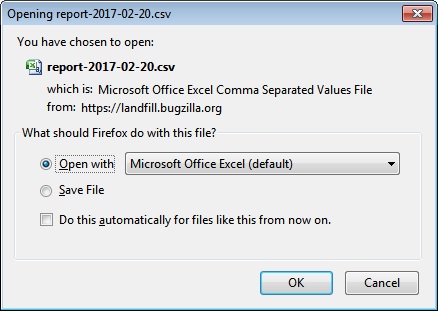
Нажмите OK после соответствующего выбора, откроется лист Excel с подробной информацией обо всех таблицах данных.
Bugzilla — дубликат
В Bugzilla Duplicates — это список ошибок, которые возникают чаще всего.
-
Дубликаты — это наиболее часто встречающиеся открытые ошибки.
-
Дубликаты подсчитывают числа как количество дубликатов прямых и косвенных дубликатов отчета о дефектах. Эта информация полезна для сведения к минимуму количества повторяющихся дефектов.
-
Дубликаты помогают инженерам QA сэкономить время, чтобы всегда регистрировать новый дефект.
-
Дубликаты также помогают заинтересованным сторонам выяснить первопричину, если одни и те же дефекты открываются повторно, а не просто как новый дефект.
Дубликаты — это наиболее часто встречающиеся открытые ошибки.
Дубликаты подсчитывают числа как количество дубликатов прямых и косвенных дубликатов отчета о дефектах. Эта информация полезна для сведения к минимуму количества повторяющихся дефектов.
Дубликаты помогают инженерам QA сэкономить время, чтобы всегда регистрировать новый дефект.
Дубликаты также помогают заинтересованным сторонам выяснить первопричину, если одни и те же дефекты открываются повторно, а не просто как новый дефект.
Использование списка дубликатов ошибок
Просмотрите список наиболее частых ошибок с соответствующей проблемой. Если проблема указана в списке как ошибка, нажмите на идентификатор ошибки, чтобы просмотреть подробности и подтвердить, является ли это той же проблемой или нет. Прокомментируйте дополнительное наблюдение, свяжите его с вашим тестовым набором, если требуется, и снова откройте, если он закрыт
Если точная проблема не указана, попробуйте найти аналогичный дефект, который уже указан. Если пользователь обнаруживает дефект, зависящий от новых наблюдений, он может прокомментировать и связать дефект. Если пользователь не может найти дефект, зарегистрируйте новый.
Генерация дублирующих отчетов
Чтобы создавать дубликаты отчетов в Bugzilla, мы должны выполнить шаги, указанные ниже.
Шаг 1 — Нажмите на гиперссылку Report в шапке главной страницы.
Шаг 2. Как только вы нажмете кнопку «Отчет», откроется страница «Кухня отчетов и диаграмм». Нажмите на ссылку Duplicates в разделе Current State.
Шаг 3 — Нажав на Дубликаты, откройте таблицу наиболее часто сообщаемых ошибок. Он имеет различные столбцы, такие как Идентификатор ошибки, Число дубликатов, Компонент, Серьезность, Приоритет, Целевой этап и Сводка.
Изменение параметров
Это интересная функция для фильтрации или настройки таблиц наиболее часто сообщаемых ошибок. Ниже приведены некоторые важные указатели, которые подробно объясняются.
-
Ограничить продуктом — отфильтровывает таблицу на основе конкретного продукта и компонентов. Пользователь может выбрать один или несколько продуктов, нажав CTRL + клик.
-
При сортировке или ограничении работайте с — у него есть две опции: либо весь список, либо текущий видимый список.
-
Max Rows — пользователь может указать число, чтобы увидеть количество дефектов на одной странице.
-
Столбец изменений — это изменение за последнее — количество дней, в течение которых пользователь хочет просмотреть изменения, которые произошли.
-
Только открытые ошибки — это отфильтрует все ошибки, которые закрыты. Результат будет иметь список только открытых дефектов.
Ограничить продуктом — отфильтровывает таблицу на основе конкретного продукта и компонентов. Пользователь может выбрать один или несколько продуктов, нажав CTRL + клик.
При сортировке или ограничении работайте с — у него есть две опции: либо весь список, либо текущий видимый список.
Max Rows — пользователь может указать число, чтобы увидеть количество дефектов на одной странице.
Столбец изменений — это изменение за последнее — количество дней, в течение которых пользователь хочет просмотреть изменения, которые произошли.
Только открытые ошибки — это отфильтрует все ошибки, которые закрыты. Результат будет иметь список только открытых дефектов.
Когда пользователь нажимает кнопку «Изменить» , все эти фильтры будут изменены, и список ошибок будет отфильтрован.
Если щелкнуть кнопку «Список ошибок» в «Или просто передать это мне в качестве списка ошибок» , результирующая таблица отобразится в формате страницы списка ошибок, как показано на снимке экрана ниже.
Bugzilla — Функция просмотра
Функция обзора является одной из наиболее важных функций Bugzilla для поиска / отслеживания / поиска существующей зарегистрированной ошибки.
Ниже приведены шаги для использования этой функции —
Шаг 1 — Нажмите на гиперссылку Обзор в заголовке домашней страницы.
Шаг 2 — Окно — «Выберите категорию продукта для просмотра», как показано ниже, пользователь может просмотреть ошибку в соответствии с категорией. Выберите товар «Sam’s Widget» или любой другой.
Шаг 3 — Откроется еще одно окно, в этом — нажмите на компонент Widget Gears. Компоненты Bugzilla являются подразделами продукта. Например, здесь продуктом является SAM WIDGET, компонент которого — WIDGET GEARS. Продукт может иметь несколько компонентов в списке.
Шаг 4 — Когда вы нажмете на компонент, он откроет другое окно. Все ошибки, созданные в определенной категории, будут перечислены здесь. В этом списке ошибок нажмите на идентификатор ошибки, чтобы увидеть более подробную информацию об этой ошибке.
Шаг 5 — Как только вы щелкнете по идентификатору ошибки, откроется другое окно, где можно подробно увидеть информацию об ошибке. В том же окне пользователь также может изменить адресата, контакт QA или список CC.
Bugzilla — простой поиск
Функция простого поиска полезна при поиске конкретной ошибки. Он работает как веб-поисковые системы, такие как Google, Bing, Yahoo и т. Д. Пользователь должен ввести несколько ключевых слов, а затем выполнить поиск.
Ниже приведены инструкции по использованию простой функции поиска.
Шаг 1 — Нажмите на гиперссылку поиска в заголовке главной страницы.
Шаг 2. Нажмите на раздел «Простой поиск», как показано на следующем снимке экрана.
Шаг 3 — Выберите статус ошибки из списка для фильтрации. Затем выберите продукт из списка и введите ключевые слова, связанные с ошибкой. Нажмите на кнопку поиска .
Шаг 4 — Результат будет таким, как показано на следующем скриншоте.
Шаг 5 — В нижней части страницы поиска есть различные варианты, например, как увидеть вашу ошибку — в формате XML , в длинном формате или просто в виде сводки времени . Кроме того, можно использовать другую опцию — например, отправку письма уполномоченному по ошибке, изменение нескольких ошибок одновременно или изменение столбца на экране и т. Д.
Bugzilla — Быстрый поиск
Функция быстрого поиска представляет собой инструмент запроса с одним текстовым полем. Он доступен на домашней странице Bugzilla, как показано на скриншоте ниже.
Функция быстрого поиска использует мета-символы, чтобы указать, что нужно искать. Например, при вводе bug | login в Quick Search можно найти «bug» или «login» в сводке и на доске об ошибке. Пользователь также может использовать его, чтобы перейти непосредственно к ошибке, введя ее номер или псевдоним.
При нажатии на кнопку быстрого поиска, он отображает список ошибок, как показано на скриншоте ниже.
Bugzilla — Расширенный поиск
Страница расширенного поиска отображает список всех ошибок, которые отфильтрованы точно по разным критериям, которые были загружены пользователями.
Эта функция расширенного поиска выбирает различные возможные значения для всех полей в ошибке. Для некоторых полей можно выбрать несколько значений. В этих случаях Bugzilla возвращает ошибки, когда содержимое поля совпадает с любым из выбранных значений. Если ни один не выбран, то поле может принимать любое из значений. Выбор нескольких значений для одного поля основан на функциональности «ИЛИ». Если одно или любое другое значение совпадает с выбором пользователя, будет отображена ошибка.
Использование расширенного поиска
Для использования функции расширенного поиска в Bugzilla, мы должны выполнить шаги, указанные ниже.
Шаг 1 — Нажмите на гиперссылку поиска в заголовке главной страницы. Вы получите две вкладки, Простой поиск и Расширенный поиск, нажмите на вкладку Расширенный поиск.
Шаг 2 — Выберите необходимую опцию в поле Сводка. Затем вы можете ввести ключевое слово, чтобы идентифицировать или отфильтровать ошибки.
Шаг 3 — Следующий шаг — выбрать категорию «Ошибка» в поле « Классификация» ; здесь мы выбрали виджет . Затем выберите продукт, под которым создается ошибка; здесь мы выбрали виджет Сэма . В поле « Компонент» мы выбрали « Виджеты» . В поле «Состояние» нажмите «Подтверждено» и в поле «Разрешение» выберите «Исправлено», все они показаны на следующем снимке экрана.
Примечание. Все эти поля являются необязательными и зависят от выбора пользователя.
Шаг 4 — Нажмите на кнопку поиска после ввода всех полей в соответствии с требованием фильтра.
Шаг 5 — Расширенный поиск обнаружит ошибку, и результат будет следующим:
Bugzilla — Пользовательский поиск
Пользовательский поиск — это расширенная функция расширенного поиска. Работает по принципу — «Не нашли то, что искали выше? Т.е. в расширенном поиске ». В этой области разрешены такие слова, как AND, OR и другие более сложные поиски.
Пользовательский поиск выполняется следующим образом: Поиск → Расширенный поиск → Вниз и нажмите на Пользовательский поиск, как показано на следующем снимке экрана.
Настройка пользовательского поиска
Пользовательский поиск сравнивает выбранное поле с определенным оператором для указанного значения . Возможно, что слишком многое из этого может быть воспроизведено с использованием стандартных полей в расширенном поиске. Однако пользователь может комбинировать такие параметры, как «Совпадение ЛЮБОГО» или «Совпадение ВСЕХ», используя скобки для объединения и приоритет для построения поиска сложных запросов.
Есть три поля в каждой строке (известный как «термин») пользовательского поиска —
-
Поле — Имя поля, в котором выполняется поиск.
-
Оператор — оператор сравнения.
-
Значение — значение, с которым сравнивается поле.
Поле — Имя поля, в котором выполняется поиск.
Оператор — оператор сравнения.
Значение — значение, с которым сравнивается поле.
Список доступных полей содержит все поля, определенные для ошибки. Он включает в себя любые настраиваемые поля, а также некоторые другие поля, такие как настоящее имя назначенного, дни с момента исправления ошибки, время с момента касания назначенного лица и другие вещи, которые могут быть полезны для дальнейшего поиска.
Доступен широкий спектр операторов . Существуют различные операции сопоставления строк (в том числе регулярные выражения), численные сравнения (которые также работают для дат) и для поиска информации об изменении ошибки.
Когда поле изменилось, что оно изменило с или на и кто это сделал. Существуют специальные операторы, которые являются пустыми и не пустыми, потому что Bugzilla не может определить разницу между полем значения, оставленным пустым специально, и одним, оставленным пустым случайно.
Пользователь может иметь n рядов для определения операторов, значений и полей. Над ними есть выпадающий список, который определяет, как эти строки связаны с поиском.
Сопоставьте ВСЕ нижеследующее по отдельности, сопоставьте ЛЮБОЕ из нижеследующего по отдельности или сопоставьте ВСЕ нижеследующее с одним и тем же полем — три параметра, перечисленные в раскрывающемся списке. Разницу между первым и третьим можно описать с помощью поиска комментариев. Если поиск —
- Комментарий содержит строку — «Ошибка»
- Комментарий содержит строку — «проблема»
При «сопоставлении всех нижеперечисленных отдельно» поиск будет возвращать ошибки, при которых «Ошибка», появившаяся в одном комментарии, может быть «проблемой» в том же или любом другом комментарии.
В разделе «сопоставить все последующие слова с одним и тем же полем» обе строки должны встречаться в одном и том же комментарии, т. Е. Будет выбрана ошибка, содержащая слова «ошибка» и «проблема» в одном и том же комментарии.
Если щелкнуть «Показать расширенные функции», появится больше возможностей или функций для использования сложного и специфического поиска. Пользователь может отменить любую строку, установив флажок. Он также может группировать строки поиска с круглыми скобками, чтобы определить, как связаны разные условия поиска. Пользователь получает возможность комбинировать их, используя ВСЕ (т.е. И) или ЛЮБОЙ (т.е. ИЛИ).
Bugzilla — Списки ошибок
Список ошибок — это группа найденных ошибок, основанная на вводе пользователем. Список ошибок — это не что иное, как отфильтрованные ошибки, основанные на различных условиях стандартного поиска или расширенного поиска.
Формат списка настраивается. Например, его можно отсортировать, щелкнув заголовки столбцов. Доступ к другим полезным функциям можно получить по ссылкам внизу списка, а именно:
- Длинный формат
- XML (значок)
- CSV (значок)
- Лента (иконка)
- iCalendar (значок)
- Изменить столбцы
- Изменить несколько ошибок одновременно
- Отправить письмо получателям ошибок
- Изменить поиск
- Запомнить Поиск как
Все эти функции были подробно описаны ниже.
Длинный формат
Нажав на кнопку «Длинный формат», вы увидите большую страницу с нередактируемой сводкой полей каждой ошибки.
XML (значок)
Нажав на XML (значок), он преобразует список ошибок, отображаемый в формате таблицы, в формат XML.
CSV (значок)
Он преобразует список ошибок в значения , разделенные запятыми , которые можно импортировать в электронную таблицу или таблицу Excel.
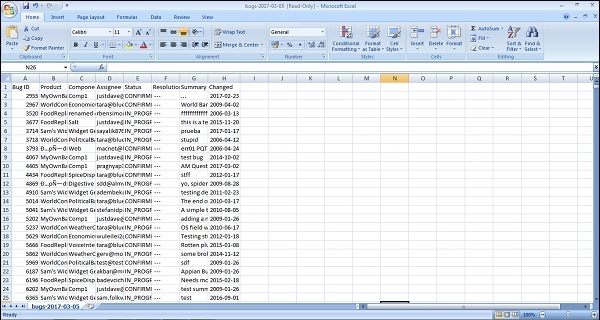
Лента (иконка)
Он отображает список ошибок в виде ленты Atom . Пользователь может скопировать эту ссылку в свою любимую программу чтения каналов. Чтобы ограничить количество ошибок в канале, добавьте параметр limit = n в URL.
Если пользователь использует Firefox, выберите вариант сохранить список как активную закладку, щелкнув значок активной закладки в строке состояния, как показано на снимке экрана ниже.
Чтобы ограничить количество ошибок в канале, добавьте параметр limit = n в URL.
Только первая ошибка отображается в виде ленты.
iCalendar (значок)
Он отображает список ошибок в виде файла iCalendar. Каждая ошибка представлена в списке дел в импортированном календаре. Поддерживается только в Outlook. Пользователь может получить доступ к этой функции, только если Outlook настроен в системе.
Изменить столбцы
Это изменяет атрибуты ошибки, которые появляются в списке. Пользователь может настроить вид списка ошибок, используя эту опцию. При нажатии на кнопку «Изменить столбцы» на следующей странице отображается выбор пользователя.
Пользователь может выбрать один или несколько столбцов в разделе «Доступные столбцы». Они должны отображаться в списке ошибок. Затем нажмите → (стрелка вправо), чтобы отобразить этот выбор в разделе «Выбранные столбцы».
Точно так же пользователь может отменить выбор любого из столбцов из выбранных столбцов и нажать на ← (стрелка влево).
Пользователь также может изменить порядок появления столбцов, щелкнув стрелки перемещения вверх и вниз в правой части раздела «Выбранные столбцы».
При нажатии на кнопку « Изменить столбцы» список ошибок будет настроен. Иначе, если пользователь нажмет на Сбросить Bugzilla по умолчанию , он вернется к настройкам по умолчанию.
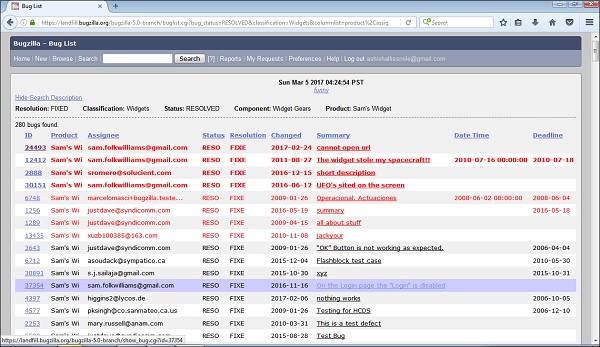
Изменить несколько ошибок одновременно
Если учетная запись наделена достаточными полномочиями и в списке ошибок появляется более одной ошибки, отображается сообщение « Изменить сразу несколько ошибок», и он легко вносит одинаковые изменения во все ошибки в списке, например, изменяя их Приоритет.
Отправить письмо получателям ошибок
Если в списке ошибок появляется более одной ошибки, и есть как минимум два разных исполнителя ошибок, эта ссылка отображается. При нажатии на эту ссылку открывается Outlook, если он настроен или просит настроить Outlook на отправку почты получателям всех ошибок в списке.
Изменить поиск
Если пользователь не получил точные результаты, которые он искал, он может вернуться на страницу поиска по этой ссылке и внести небольшие изменения в параметры поиска, чтобы получить точные результаты.
Запомнить поиск как
Пользователь может дать Поиск , имя и запомнить его; ссылка появится в нижнем колонтитуле страницы, предоставляя быстрый доступ, чтобы запустить ее позже.
Bugzilla — Настройки
Предпочтения в Bugzilla используются для настройки параметров Bugzilla по умолчанию в соответствии с требованиями и рекомендациями. Его также можно назвать пользовательскими настройками.
Есть два способа навигации по Предпочтениям —
Первый способ — щелкнуть гиперссылку « Настройки» в заголовке главной страницы.
Второй способ — нажать кнопку « Настройки пользователя» , которая отображается на значках страницы приветствия.
Нажав на одну из ссылок, выделенных (красным цветом) на следующем снимке экрана, они отобразят различные типы предпочтений, которые могут быть настроены пользователями.
Тип предпочтений
Bugzilla поддерживает следующие шесть типов пользовательских настроек.
- Общие настройки
- Настройки электронной почты
- Сохраненные поиски
- Информация об учетной записи
- API-ключи
- права доступа
В следующей главе мы обсудим общие предпочтения Bugzilla.
Bugzilla — Общие настройки
Общие настройки позволяют изменить несколько стандартных настроек Bugzilla. Администраторы могут удалять настройки из этого списка, поэтому пользователь может не видеть все доступные настройки.
Чтобы перейти к общим настройкам, нажмите «Настройки» или «Настройки пользователя» на домашней странице Bugzilla. По умолчанию открывается вкладка «Общие настройки» с различными настройками, как показано на снимке экрана ниже.
Каждое предпочтение очень простое и самоочевидное. Пользователь может легко понять поле и выбрать опцию из списка.
Например — чтобы установить «Автоматически добавлять меня в список ошибок, которые я изменяю», выберите Всегда в раскрывающемся списке.
Нажмите на кнопку Submit Changes, которая находится в нижней левой части страницы.
Появится успешное сообщение: «Изменения в ваших общих настройках были сохранены», как показано на следующем снимке экрана.
Аналогично, другие общие настройки могут быть изменены одновременно.
Bugzilla — Настройки электронной почты
Функция «Настройки электронной почты» в Bugzilla позволяет включать или отключать уведомления по электронной почте о конкретных событиях. В целом, пользователи имеют почти полный контроль над тем, сколько писем отправляет Bugzilla. Если пользователи хотят получать максимально возможное количество электронных писем, нажмите кнопку « Включить всю почту» . Если пользователь вообще не хочет получать письма от Bugzilla, нажмите кнопку « Отключить всю почту» .
Для навигации перейдите в «Настройки» / «Настройки пользователя» на главном экране и нажмите вкладку « Настройки электронной почты ».
Глобальные и специфические опции
Есть два глобальных варианта; где пользователь может установить флажки в зависимости от своего требования получать электронные письма. Эти варианты —
- Напишите мне, когда кто-нибудь попросит меня установить флаг и
- Напишите мне, когда кто-то установит флаг, который я просил.
Они определяют, как пользователь хочет получать сообщения об ошибках, касающиеся флагов. Их использование довольно просто: включите флажки, если пользователь хочет, чтобы Bugzilla отправляла почту при любом из вышеперечисленных условий.
Аналогичным образом, пользователь может установить флажки для определенных параметров поля / получателя на основе «Я хочу получать почту, когда»
Функция просмотра пользователей
Bugzilla имеет функцию, которая называется User Watching. Когда пользователь вводит одну или несколько разделенных запятыми учетных записей других пользователей (обычно адресов электронной почты) в поле ввода текста, пользователь получает копию всех сообщений об ошибках, отправленных другими пользователями. Эта мощная функциональность очень важна и полезна в случае, если разработчики меняют проекты или пользователи уходят в отпуск.
Игнорировать ошибки
Пользователь может упомянуть список ошибок от тех, кто никогда не хочет получать какие-либо уведомления по электронной почте. Для этого пользователю необходимо добавить идентификаторы ошибок в виде списка через запятую. Пользователь может удалить ошибку из текущего списка игнорируемых в любое время, и он снова включит уведомления по электронной почте об ошибке. После того, как выбор сделан, нажмите на кнопку Submit Changes в нижней левой части страницы.
Успешное сообщение будет отображаться как «Изменения в ваших настройках электронной почты были сохранены», как показано на снимке экрана ниже.
Bugzilla — Сохраненные поиски
На этой вкладке пользователь может просматривать и запускать любые сохраненные поиски, созданные пользователем, а также любые сохраненные поиски, определенные другими членами группы в querysharegroup .
Для вкладки «Сохраненные поиски» перейдите в «Настройки» → нажмите на вкладку «Сохраненные поиски».
Пользователь может запустить свою ошибку из сохраненных поисков, нажав на команду RUN, как показано на следующем снимке экрана.
После того, как вы нажмете RUN, отобразится страница списка ошибок, как показано ниже —
Добавить сохраненные поиски в нижний колонтитул страницы
Сохраненные поиски могут быть добавлены в нижний колонтитул на этом экране. Если кто-то делится поиском с группой, он может выбрать Показать в нижнем колонтитуле , установив флажок другого сохраненного поиска. В зависимости от разрешений другие участники могут установить флажок Показать в нижнем колонтитуле.
После внесения всех изменений и выбора нажмите кнопку «Отправить изменения», которая находится в левой нижней части страницы.
Успешное сообщение «Изменения в сохраненных поисках были сохранены» отобразится, как показано на следующем снимке экрана.
Bugzilla — Информация об учетной записи
В этой вкладке пользователи могут просматривать информацию своей учетной записи, которая была предоставлена во время регистрации. Он также предоставляет функцию, где пользователи могут изменить свой пароль.
Смена пароля
Для изменения пароля учетной записи необходимы следующие записи:
- Введите Текущий пароль в текстовом поле Пароль, чтобы подтвердить учетную запись.
- Введите новый пароль в поле — Новый пароль.
- Повторно введите новый пароль в поле «Подтверждение нового пароля».
- Пользователь может изменить имя в поле «Ваше настоящее имя (необязательно, но рекомендуется)».
- Укажите адрес электронной почты.
После того, как все записи сделаны, нажмите Submit Changes, как показано на следующем скриншоте.
Успешное сообщение отображается как «Изменения в вашей учетной записи сохранены», как показано на следующем снимке экрана.
Bugzilla — Разрешения
На этой вкладке пользователь может видеть все разрешения, которые предоставляются администратором. Администратор может иметь все разрешения, и в зависимости от роли пользователя, администратор предоставляет различные разрешения различным пользователям.
В этом случае у пользователя есть два разрешения —
-
canconfirm — может подтвердить логи.
-
editbugs — может редактировать все аспекты ошибки.
canconfirm — может подтвердить логи.
editbugs — может редактировать все аспекты ошибки.
Точно так же пользователь может просматривать разные имена разрешений, и у него есть простое объяснение для понимания.